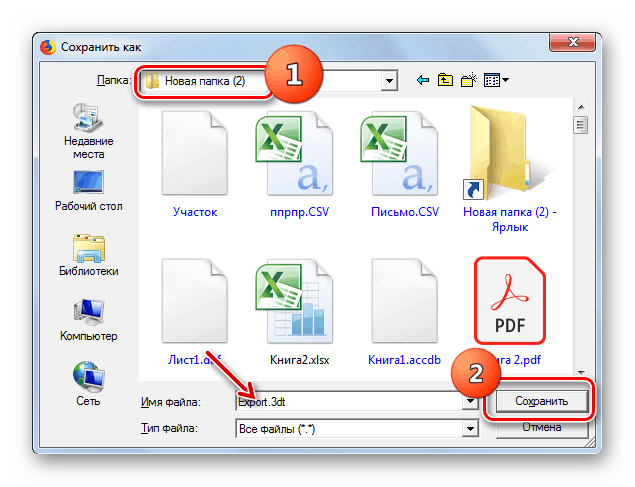Тунинг на коли онлайн в 3D

Преди да закупят някой аксесоар, повечето автомобилисти се опитват да си представят как ще изглежда на колата им. Съвременните технологии предлагат да направите модел за виртуална настройка на вашия автомобил, като използвате специален софтуер. Освен това сега има специализирани онлайн услуги, на които можете да видите как ще изглежда тунингована кола, без дори да изтегляте допълнителен софтуер на вашия компютър. В този урок ще говорим за такава възможност.
Прочетете също: Програми за настройка на автомобили от всяка марка
съдържание
Онлайн услуги за настройка на автомобили
Въпреки доста високата заявка от страна на потребителите за възможност за виртуална настройка на автомобили, в Интернет няма много онлайн услуги, предлагащи такива услуги. Ще поговорим за най-удобните и популярни от тях.
Метод 1: 3DTuning
Една от най-популярните онлайн услуги в света на виртуалната настройка на автомобили е сайт, наречен 3DTuning. Той предоставя възможност за избор на повече от 1000 модела автомобили като оформление. Въпреки че това е чужд ресурс, той също има руско-езикова версия на интерфейса, която обаче не е напълно преведена.
- След като отидете на главната страница на ресурса, кликнете върху връзката по-горе с името "Tuning Configurator" .
- За да изберете марката (марката) на производителя на вашия автомобил, кликнете върху елемента „Марки“ .
- Ще се отвори списък с голям брой производители. Кликнете върху името на този, който отговаря на вашия автомобил.
- От дясната страна ще бъдат показани имената на моделите, които принадлежат на този производител. Изберете подходящата опция.
- След това трябва да потвърдите потребителското съгласие, че ще използвате всички симулирани версии на изображения на модела на автомобила само за лични нетърговски цели. За да направите това, щракнете върху „Съгласен съм“.
- След това ще бъде зареден визуален 3D модел на избрания автомобил. Когато работите с него, можете да завъртите изображението на машината в диапазона от 360 градуса. За да направите това, преместете курсора към колата и, като държите левия бутон на мишката, завъртете в желаната посока до желаната позиция.
- Колата ще бъде разположена. В долната част на прозореца в раздел „Част“ можете да изберете конкретен аксесоар, с който ще настройвате автомобила:
- дискове;
- Предна броня;
- Задна броня;
- прагове;
- Фарове;
- задни светлини;
- спойлер;
- абсорбатор;
- Огледала и т.н.
Само 13 артикула. Кликнете върху името на желания аксесоар.
- Отваря се списък на производителите на избрания аксесоар. Кликнете върху името на предпочитаната марка.
- След това ще се отвори списък с модели аксесоари на конкретен производител. Кликнете върху една от тях, която смятате, че ще подхожда най-много на тази кола.
- След това този аксесоар ще бъде показан на виртуалния модел на автомобила.
- За да промените визуалния външен вид, по-специално цвета на избрания аксесоар, отидете на раздела Finishing .
- В панела, който се отваря, кликнете върху кръга с цвета, в който искате да оцветите аксесоара.
- След това цветът на аксесоара ще се промени в модела на автомобила.
- Освен това можете допълнително да коригирате външния вид на автомобила като цяло. За да направите това, отидете на раздела Настройки .
- Тук, като премествате плъзгачите, можете да регулирате нивото на тонирани прозорци и съответно кацането на автомобила.
- По същия начин можете да изберете други аксесоари, да комбинирате техните различни модели в различни комбинации, докато не бъде избрана най-добрата комбинация според вас.
- След като изберете комбинация от аксесоари, която ви подхожда, можете да запазите настроения модел. За целта кликнете върху иконата под формата на дискета.
- След това виртуалният модел с всички избрани аксесоари ще бъде записан в графична форма във вашия акаунт и винаги можете да получите достъп до него.
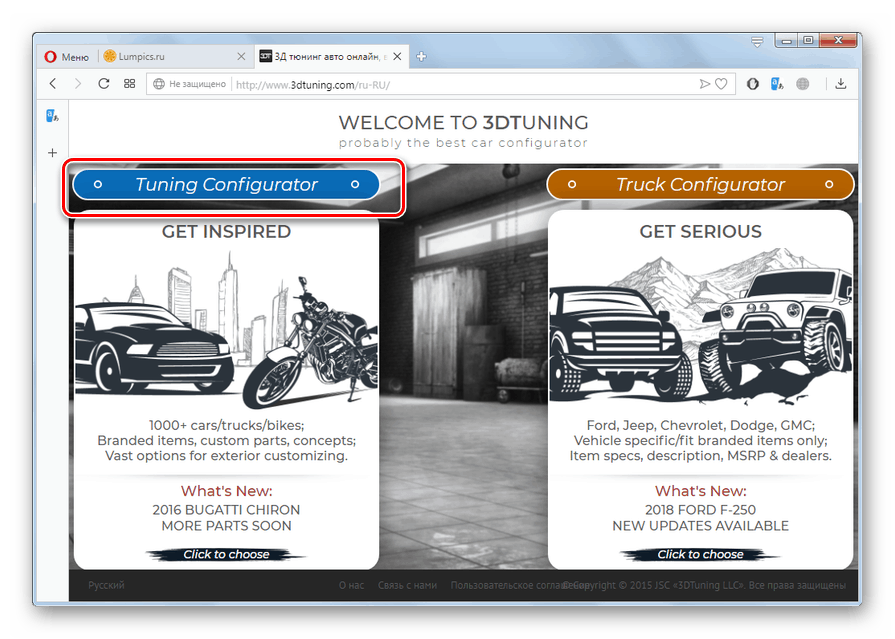
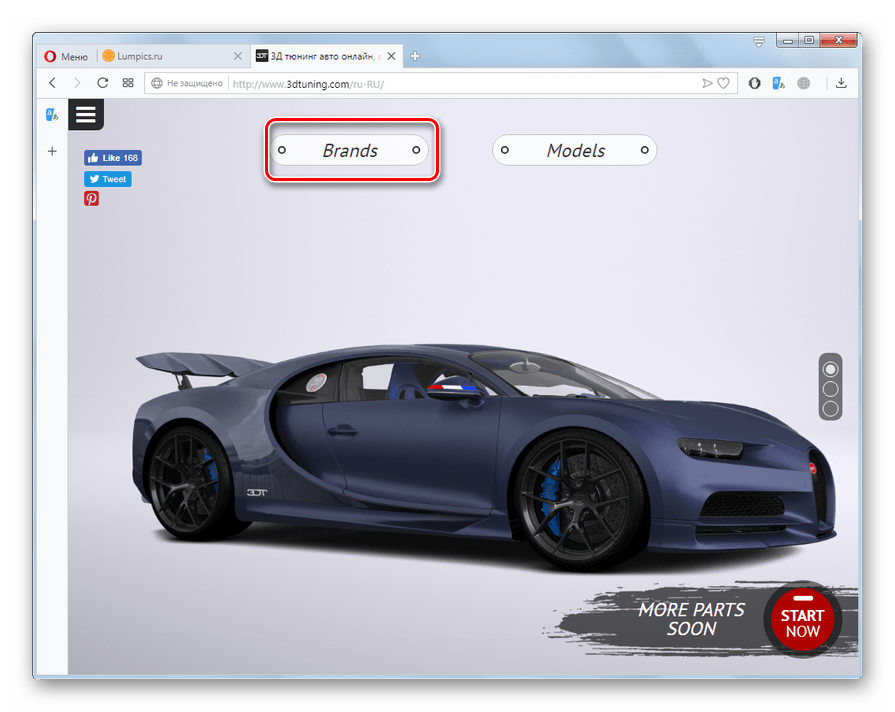
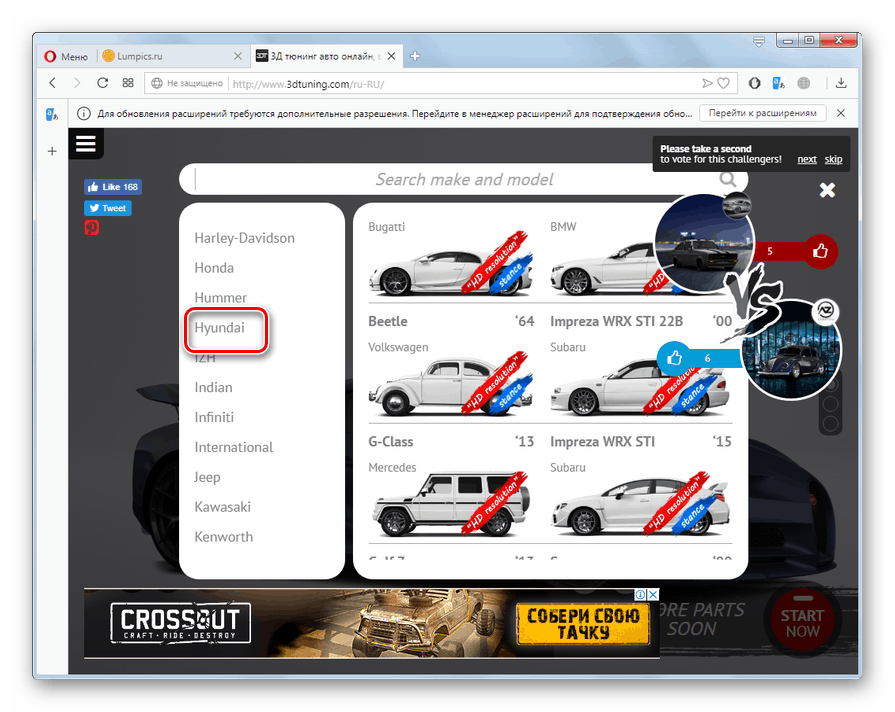
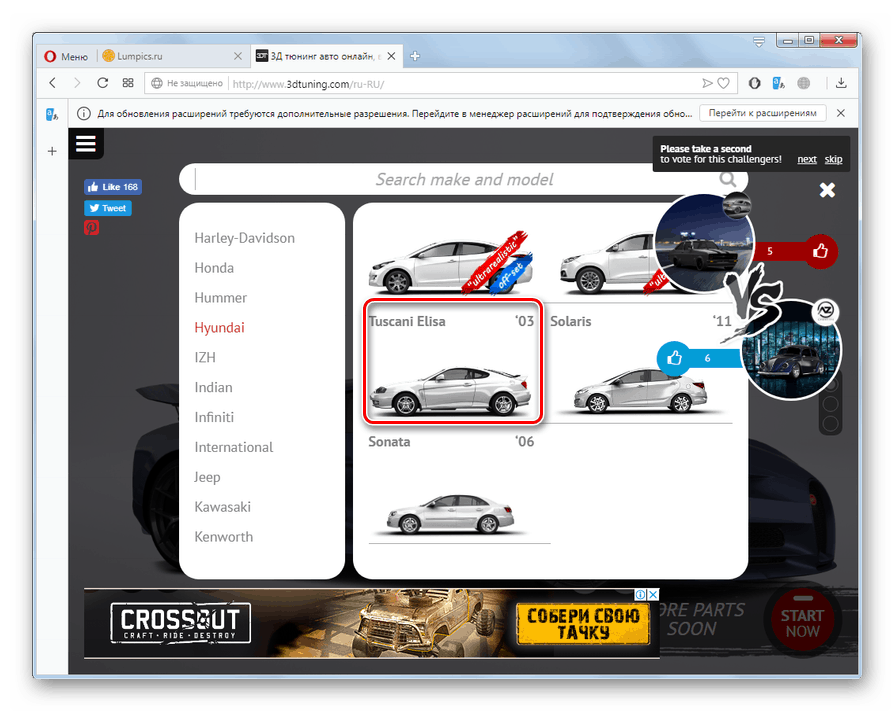
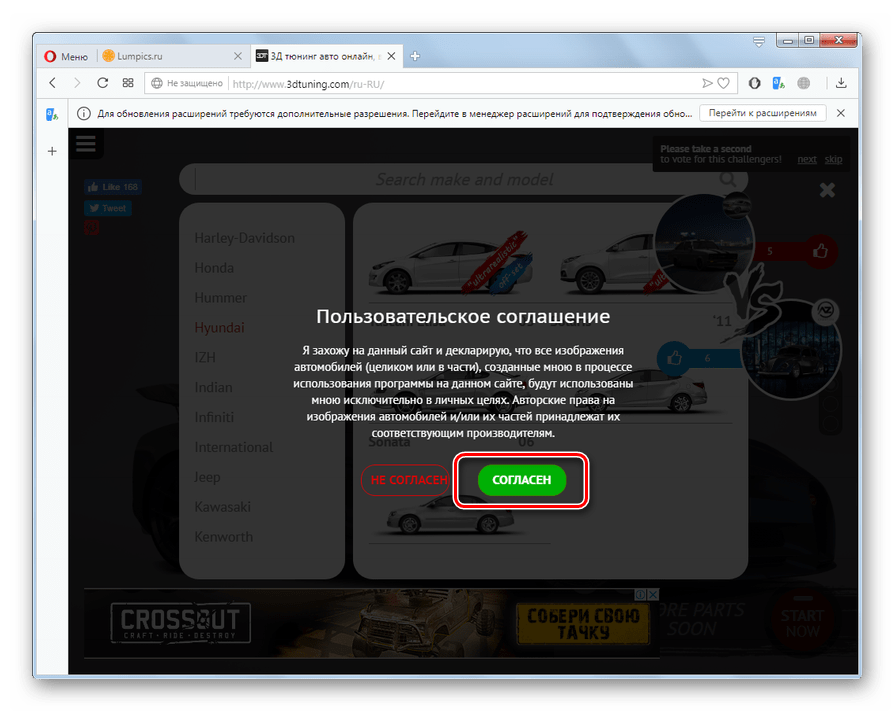
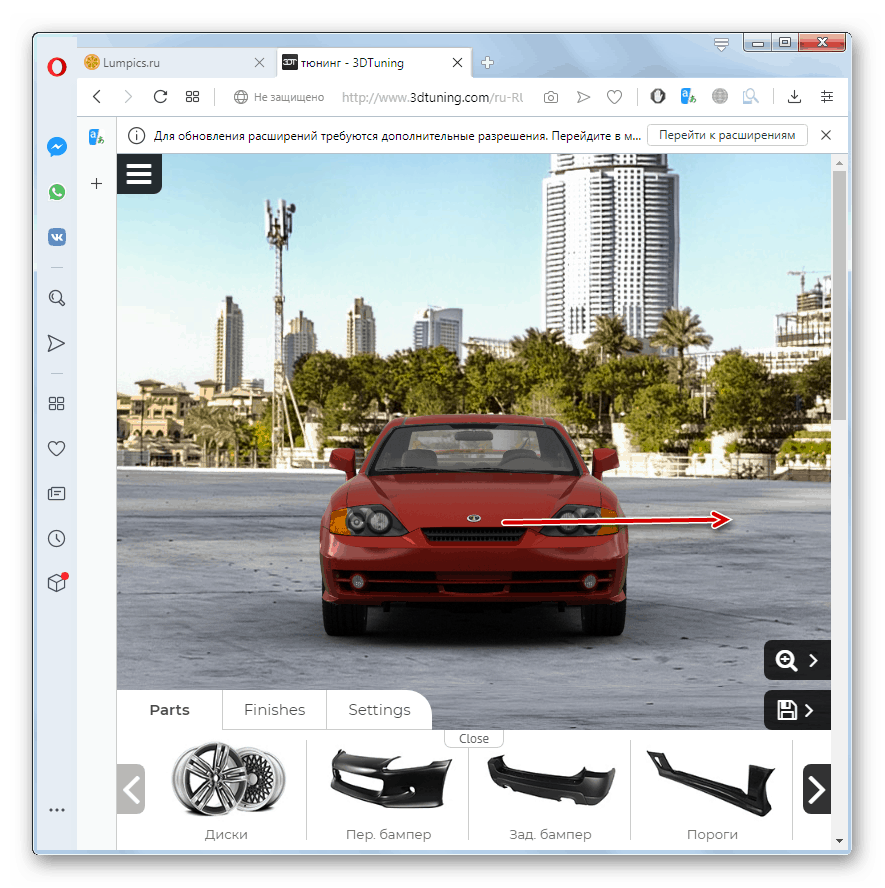
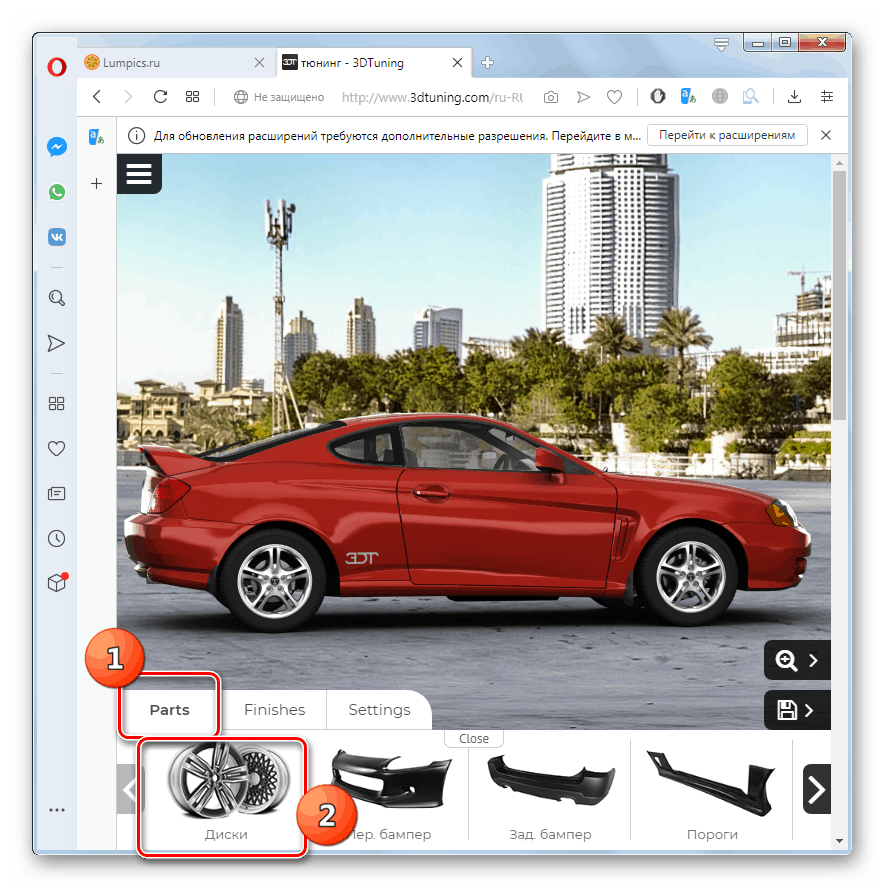

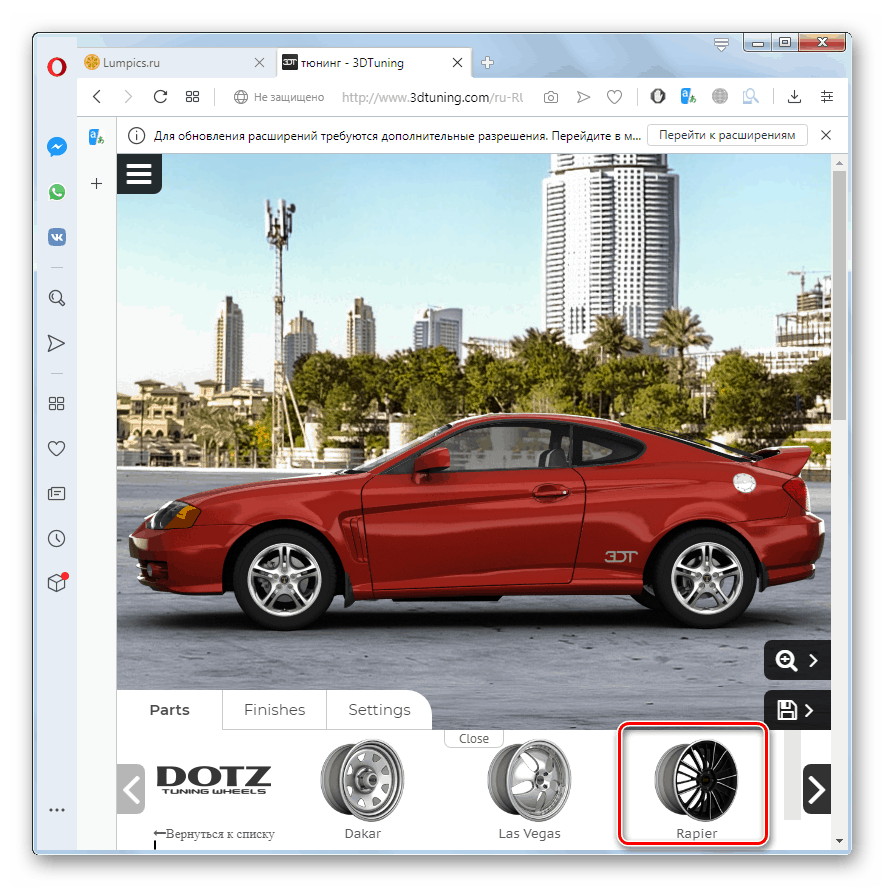
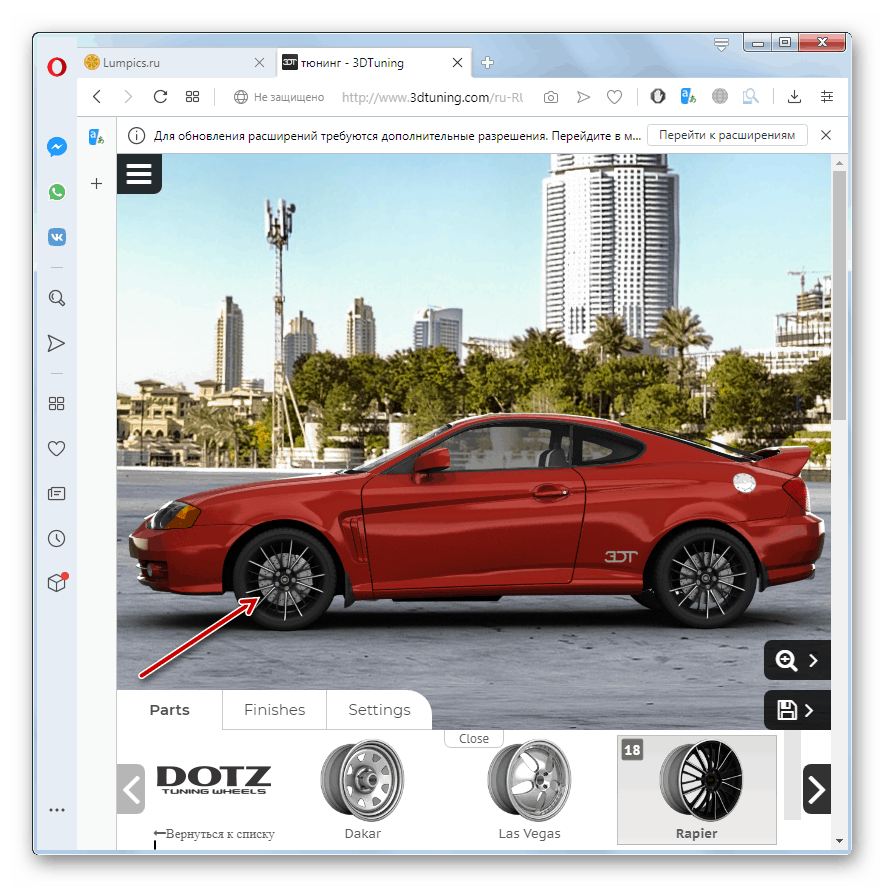
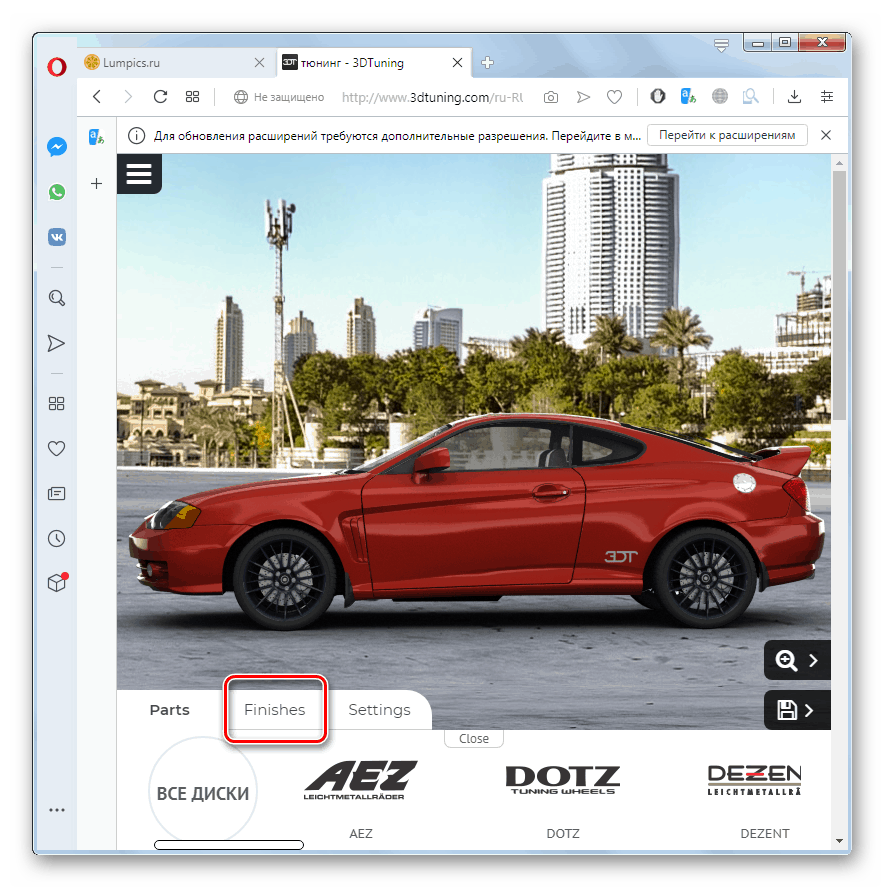
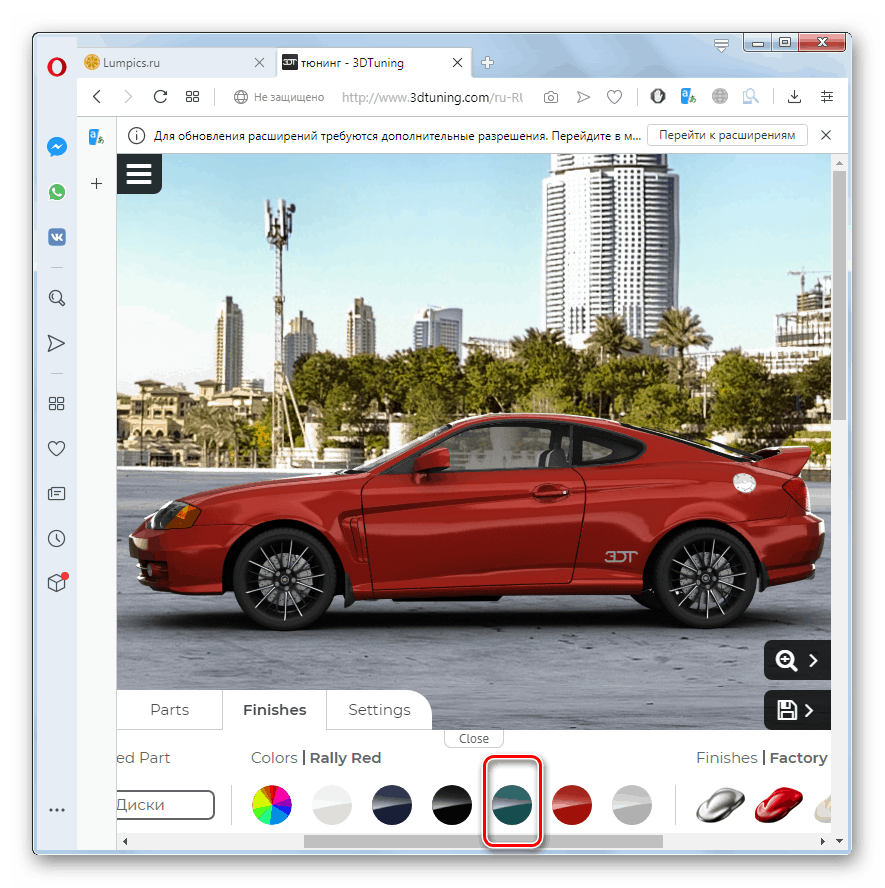
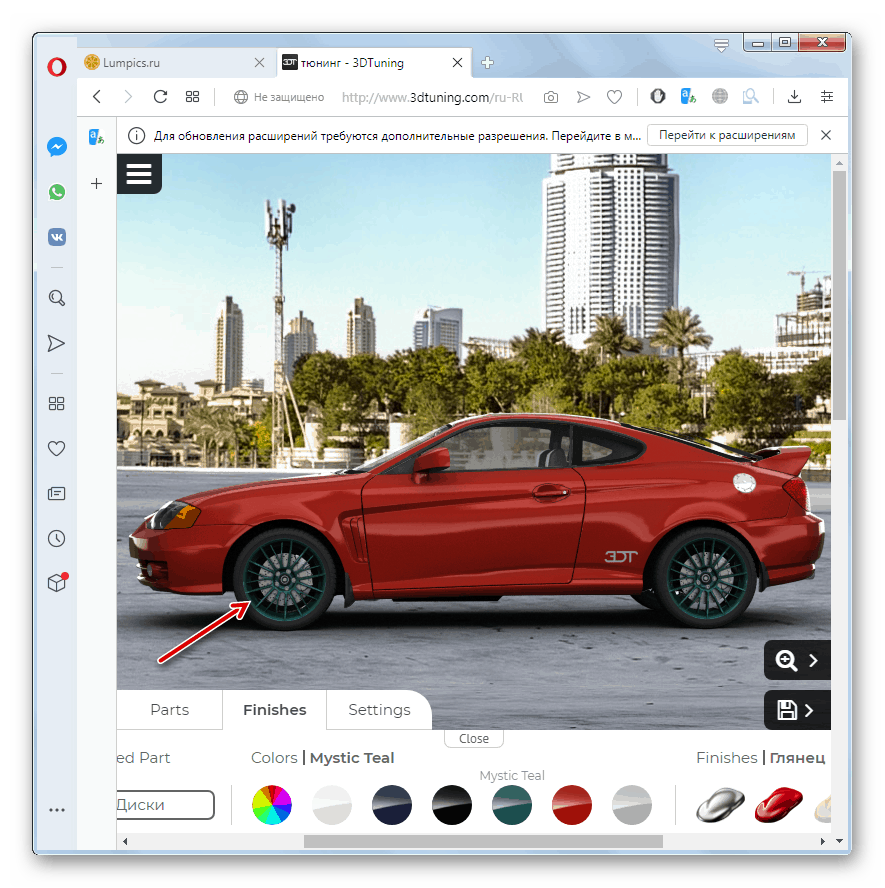
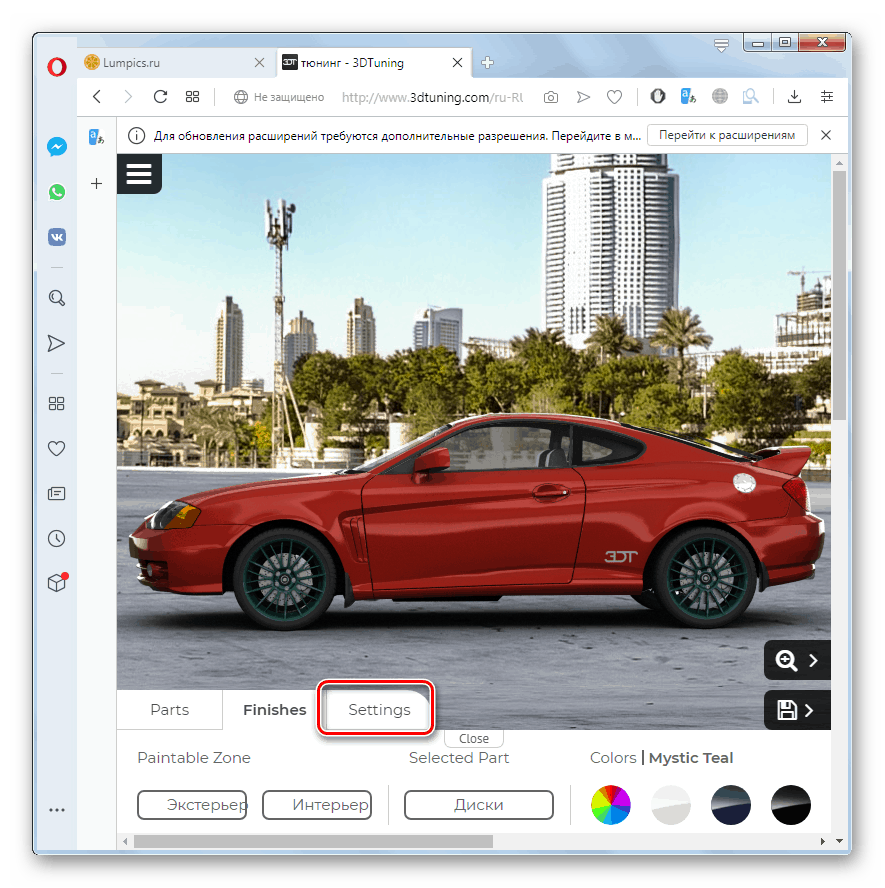
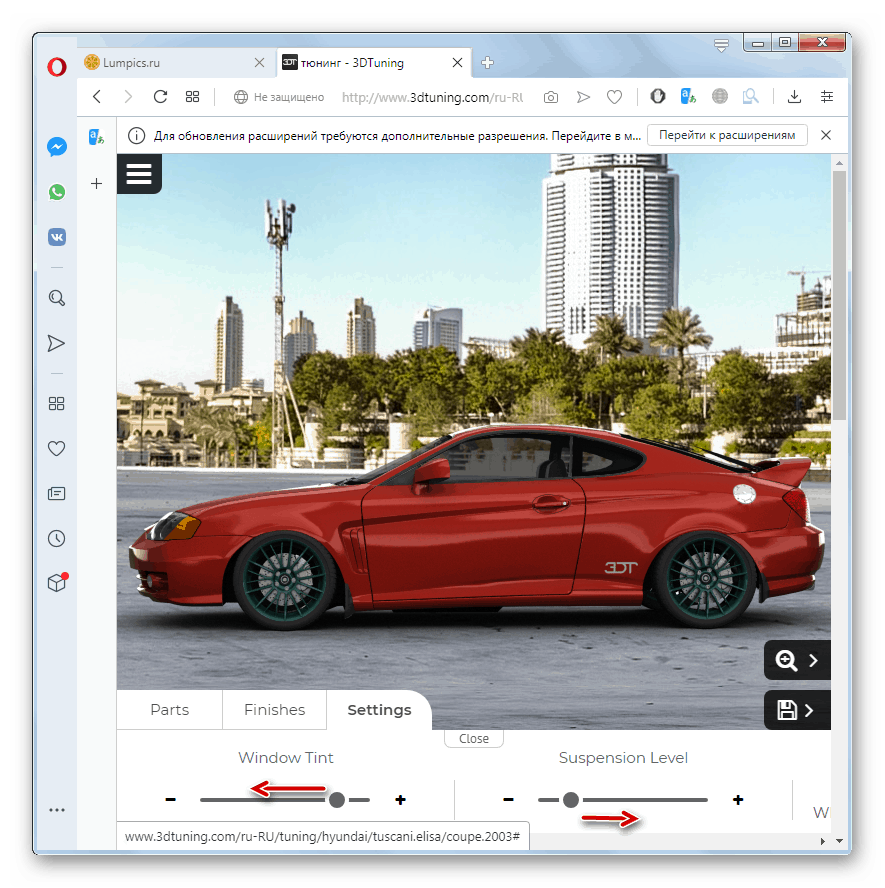
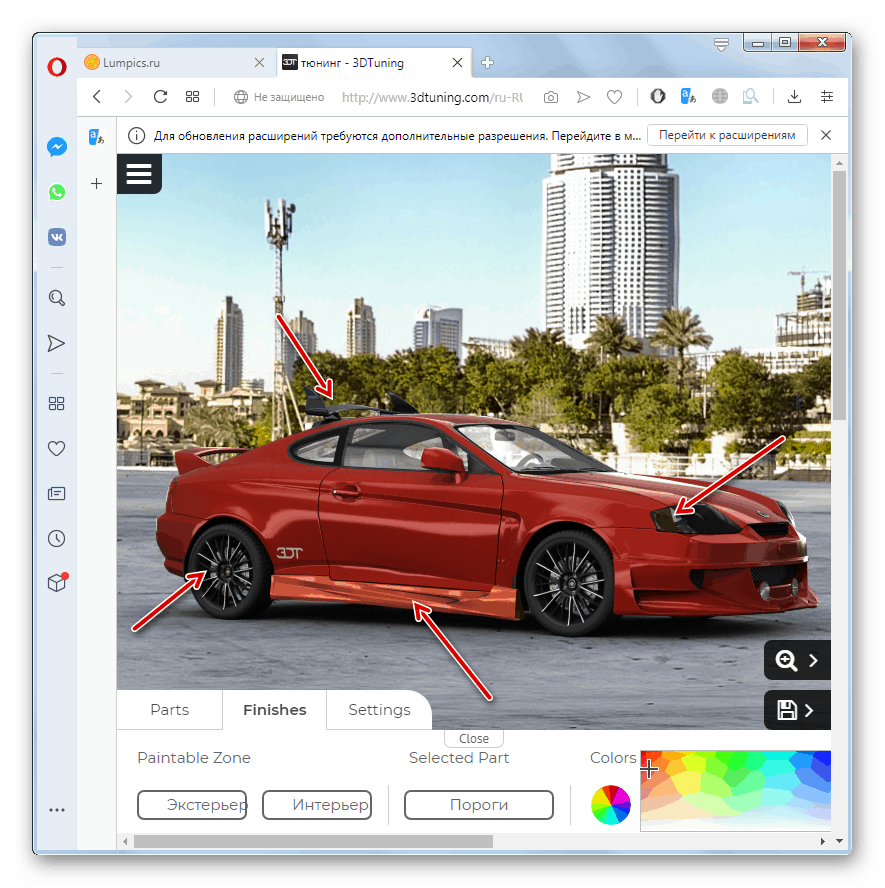
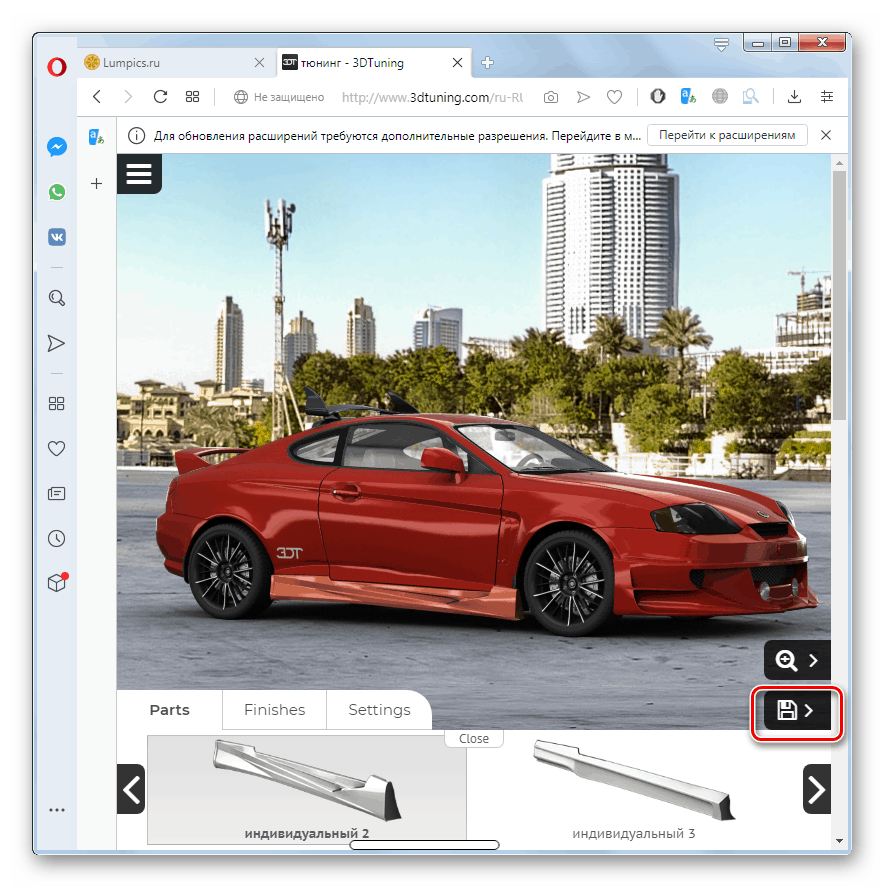
Метод 2: UltraWheel
Следващият ресурс за онлайн автоматична настройка е собственост на Ultra Wheel Company. За разлика от предишната услуга, тя предлага само възможност за избор на колела, а интерфейсът й е изцяло английски.
- След като отидете на главната страница на сайта, щракнете върху елемента от менюто „Търсене с превозно средство“ и от списъка, който се отваря, щракнете върху „Iconfigurator“ .
- Отваря се страницата за симулация на дизайн на виртуална кола. На първо място, трябва да изберете марката и модела на машината, за която е необходима настройка.
- Като начало е избрана годината на неговото производство. За целта кликнете върху елемента от менюто „Година“ и в списъка, който се отваря, маркирайте желаната година в диапазона от 1942 до 2020 година.
- След това кликнете върху елемента от менюто „Направи“ и маркирайте желаната марка на производителя на автомобила.
- След това кликнете върху елемента „Модел“ и направете избор на модел автомобил.
- След това щракнете върху елемента „Задвижване / Тяло“ и изберете желаната комбинация от задвижване и тип кутия, ако избраният модел предлага няколко комбинации. Ако има една опция в списъка, просто кликнете върху нея.
- Като щракнете върху елемента от менюто „Подмодел“ , кликнете върху името на желания тип модел автомобил, ако има няколко.
- След това щракнете върху елемента „Размер“ и изберете една от наличните опции за размер на колелото в списъка, който се отваря.
- След това избраната вариация на модела на автомобила ще бъде показана на страницата на сайта.
- Под виртуалното изображение на машината можете да определите цвета на нейната картина, като щракнете върху съответния правоъгълник.
- След това машината ще бъде боядисана в подходящ цвят.
- По-долу е възможността да изберете комплект колела. По подразбиране се показват всички налични опции с предварително определен размер за този модел автомобил. Но ако желаете, можете да филтрирате по марка и цвят, като щракнете върху елементите „Преглед по марки“ и „Преглед по край“ и след това изберете подходящото състояние от падащия списък.
- Но преди да изберете конкретна опция, можете да прегледате характеристиките на всеки комплект поотделно, като кликнете върху елемента „Детайли“ .
- Отваря се информационен прозорец с подробни данни за конкретния тип колела.
- Ако сте убедени, че този комплект е за предпочитане от ваша гледна точка, щракнете върху съответния блок, за да го изберете.
- След това върху виртуалното изображение на автомобила колелата ще бъдат заменени с опцията, която сте посочили.
- Можете да запазите изображението и параметрите на избраните колела, като кликнете върху елемента „Запазване“ .
- След това изображението на автомобила и информацията за колелата ще се отворят в нов раздел. Ако желаете, можете да го отпечатате като нормална страница в браузър.
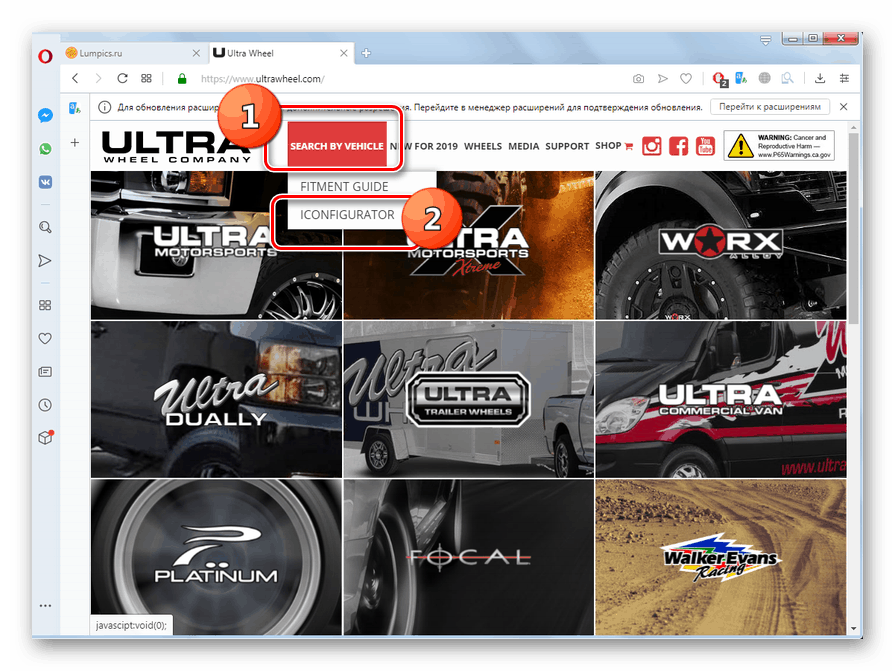
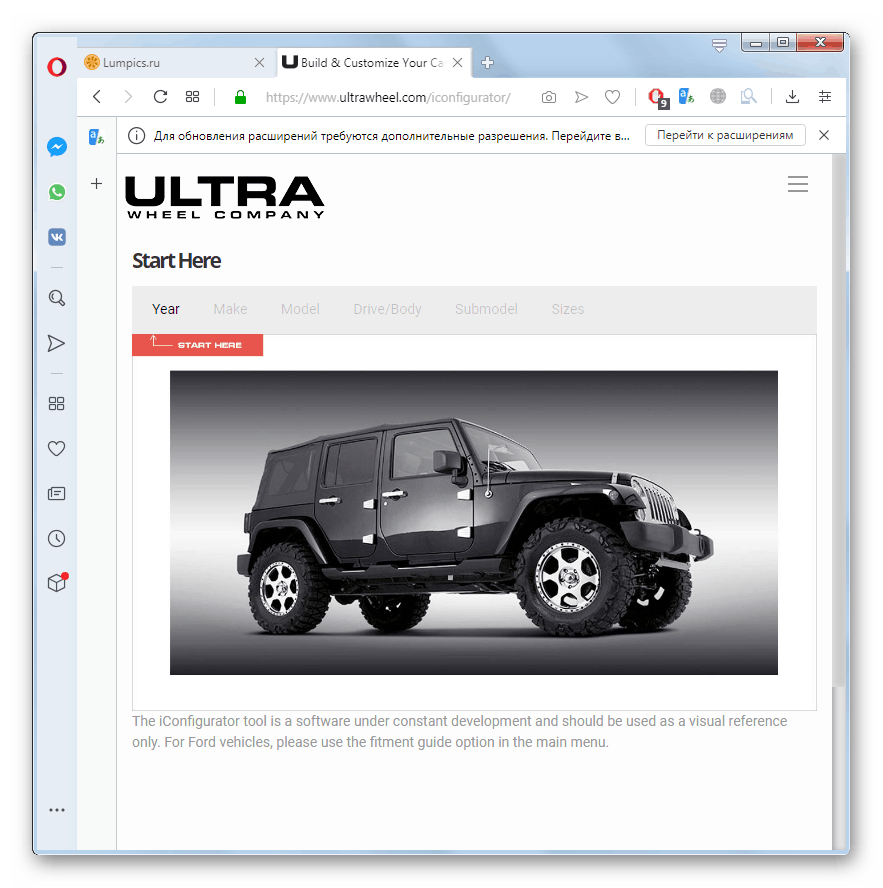
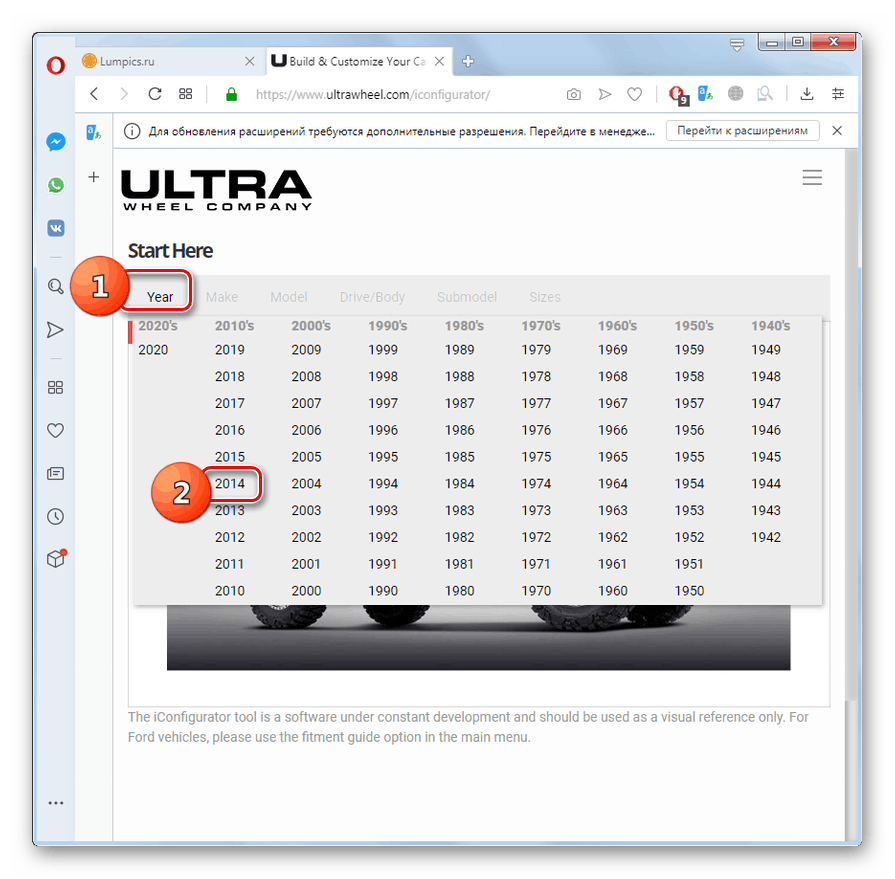
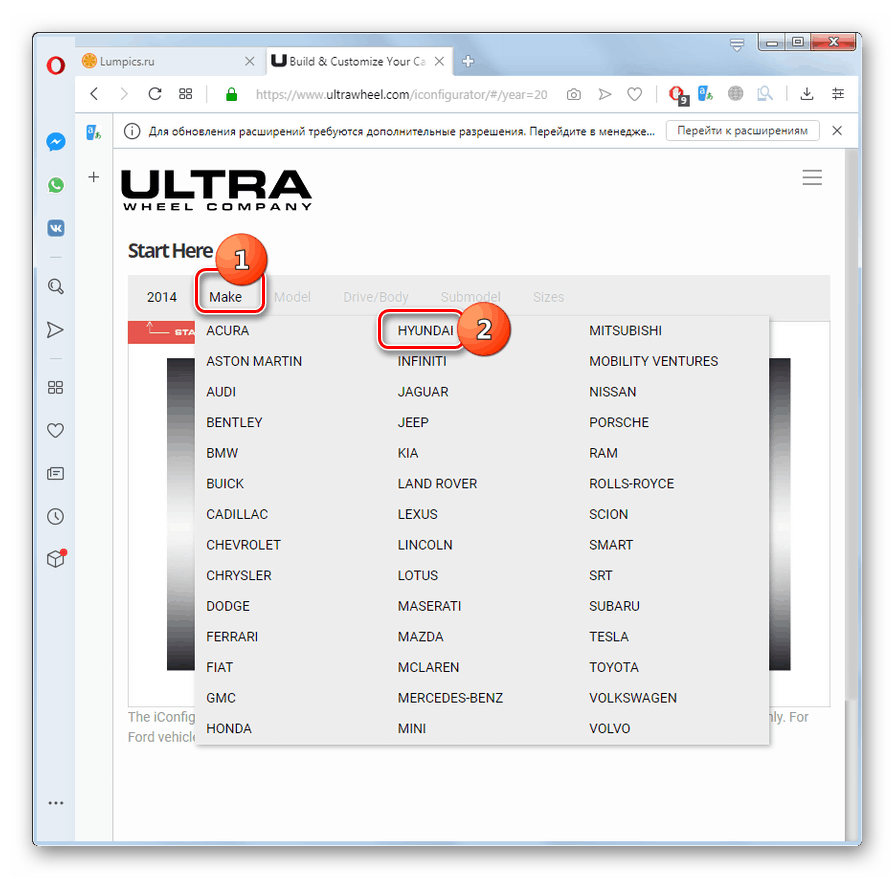
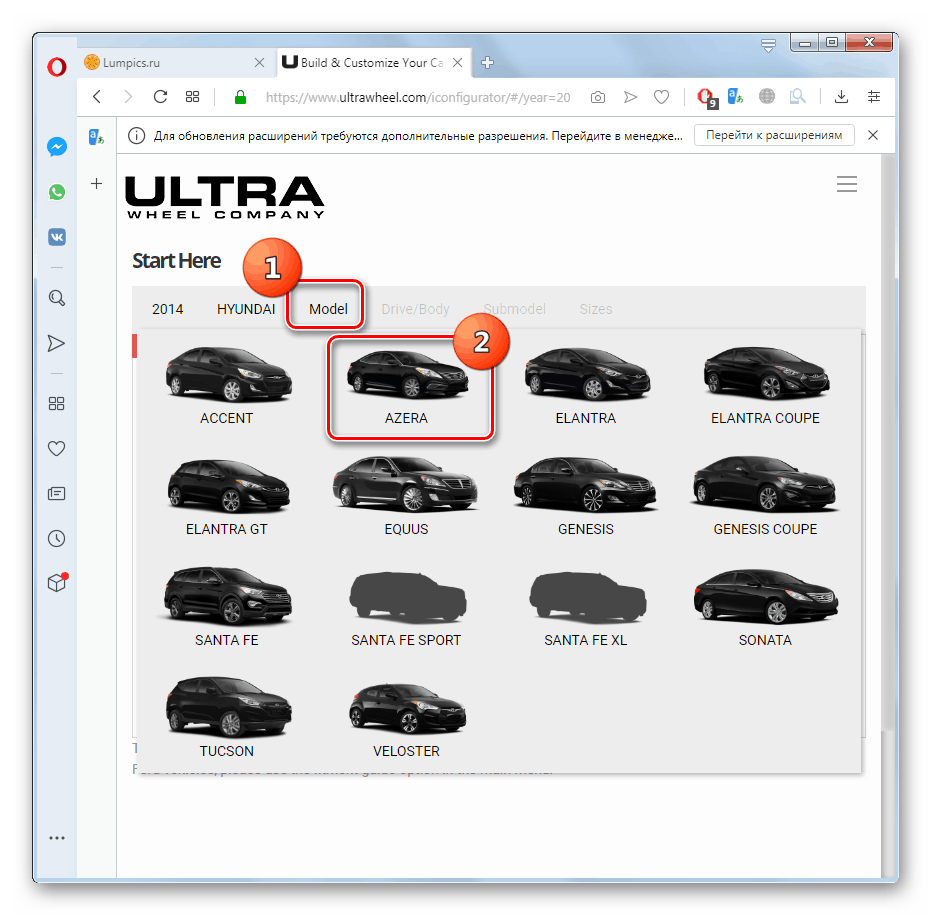
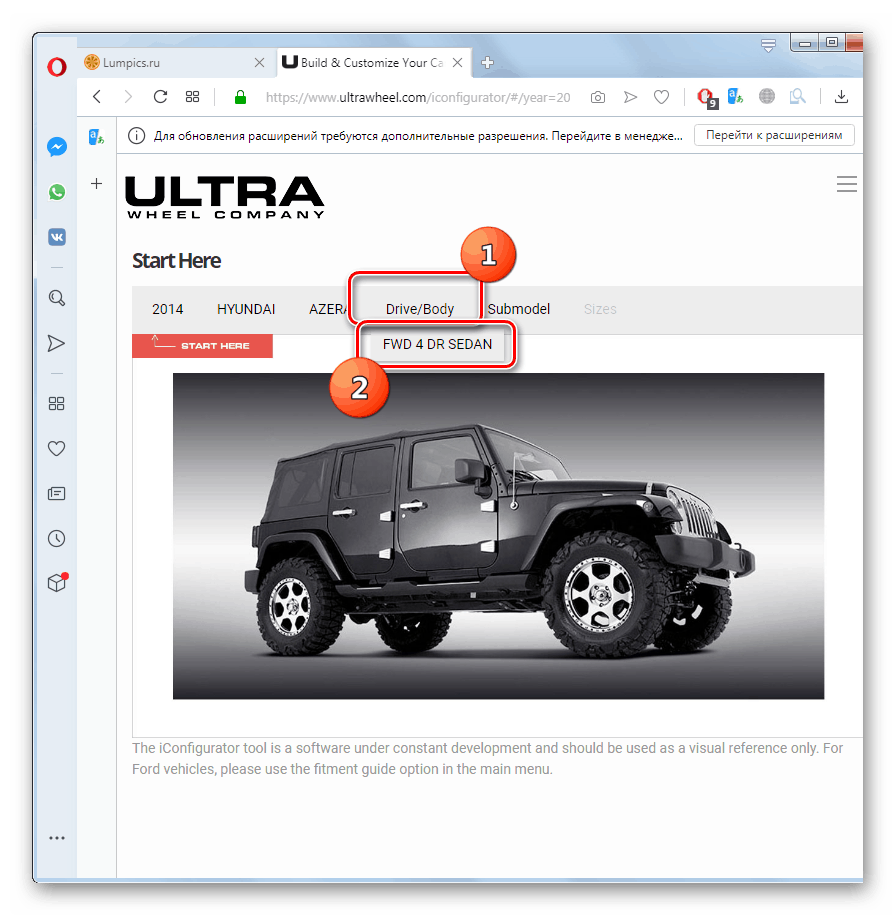
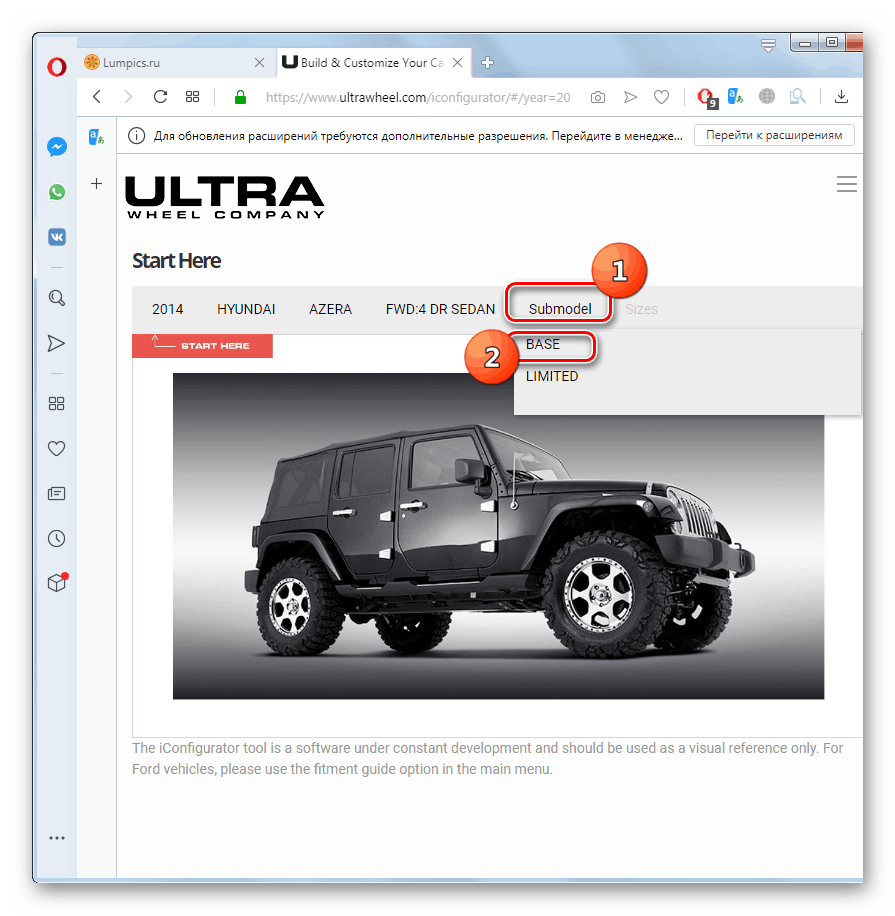
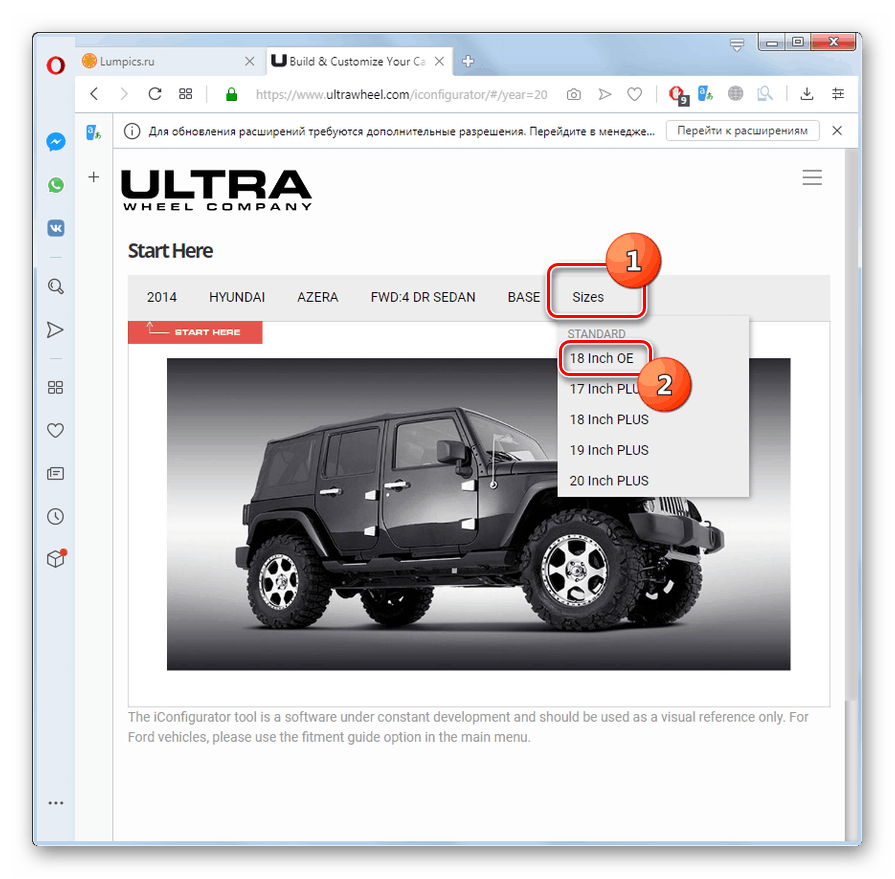
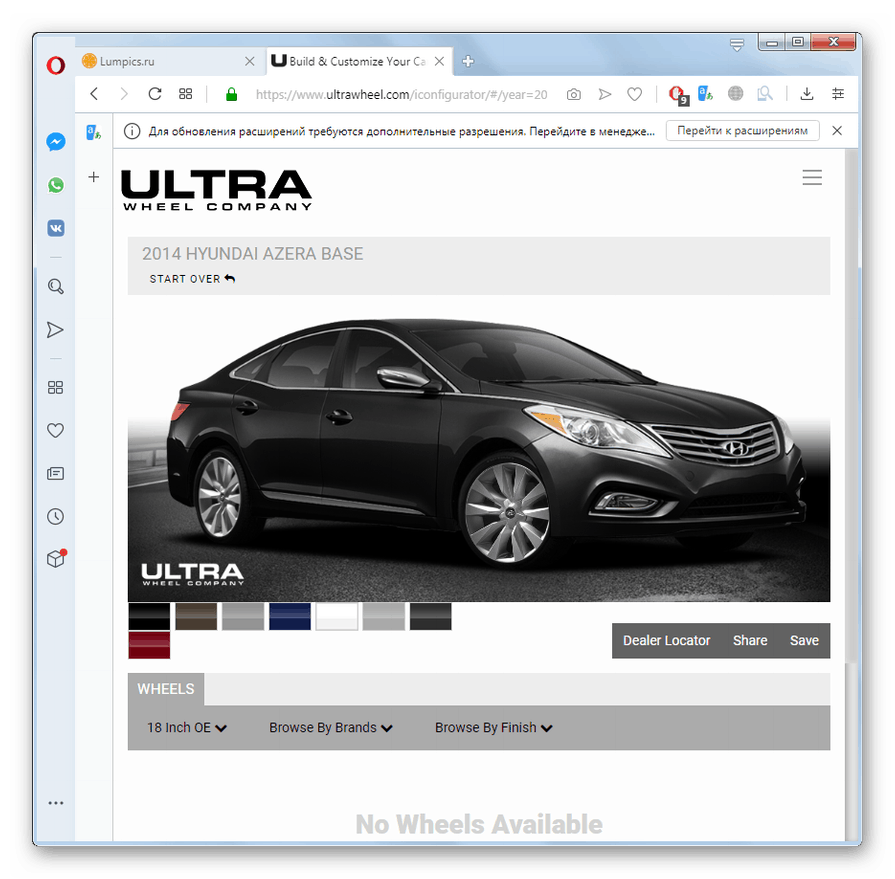
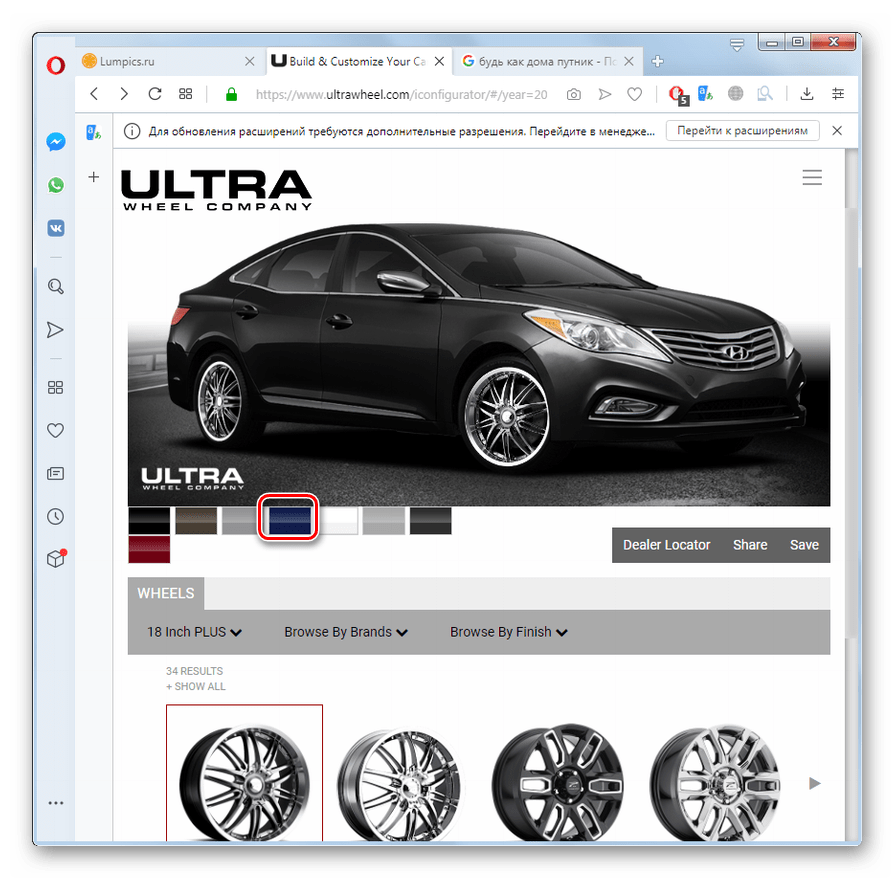
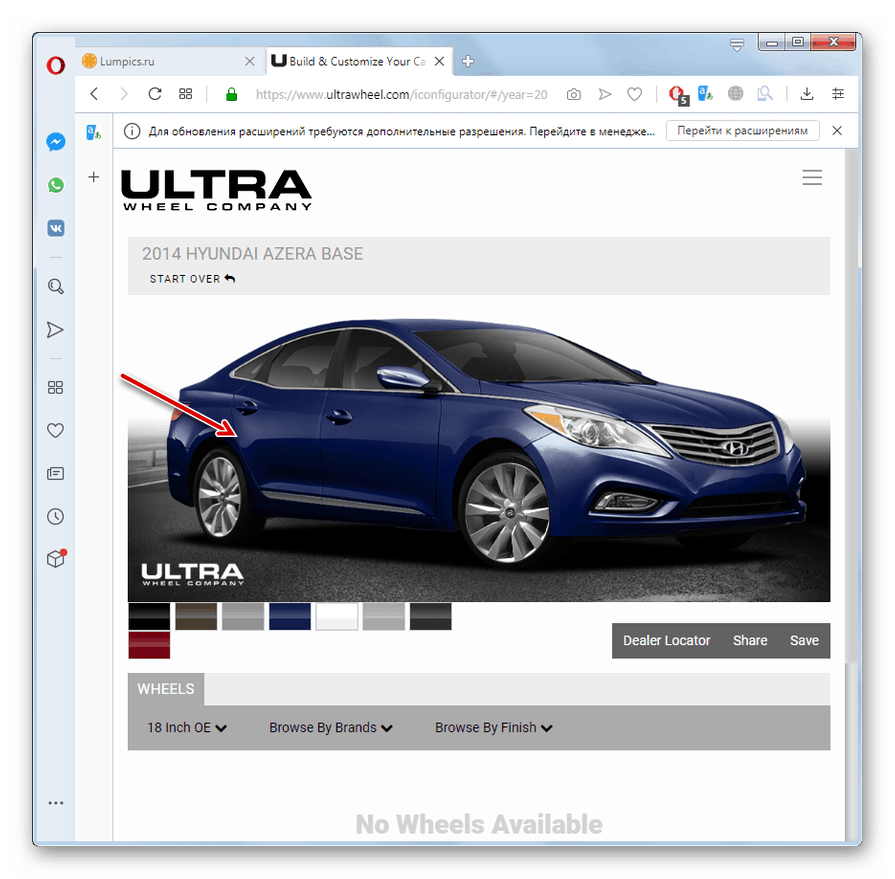
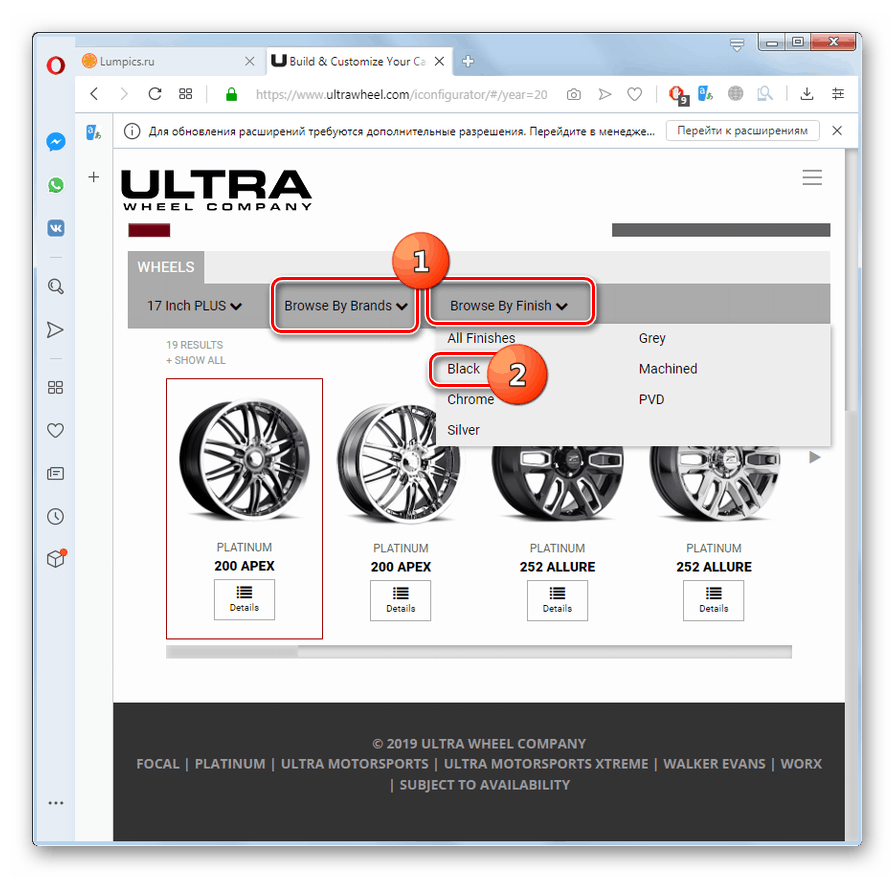
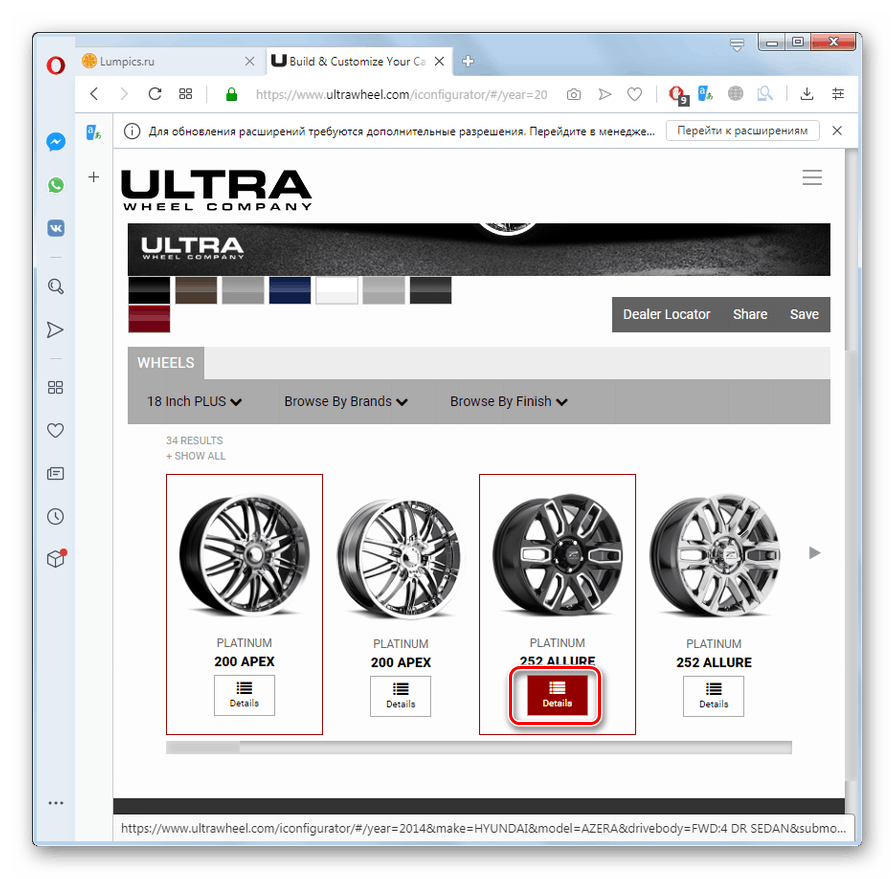
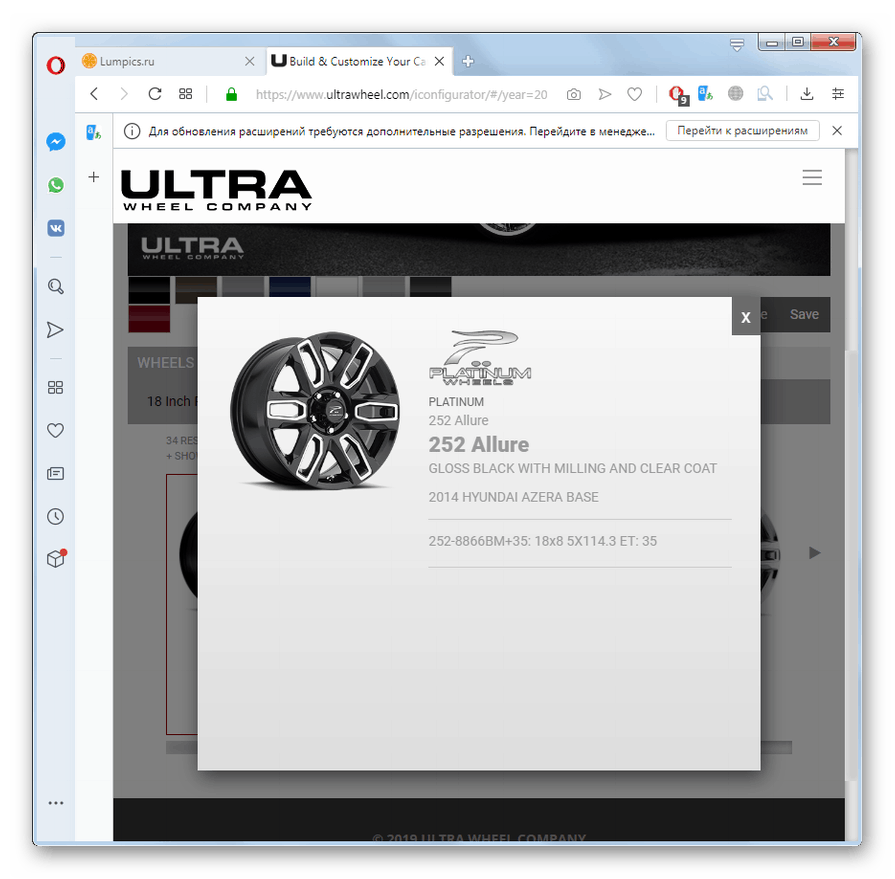
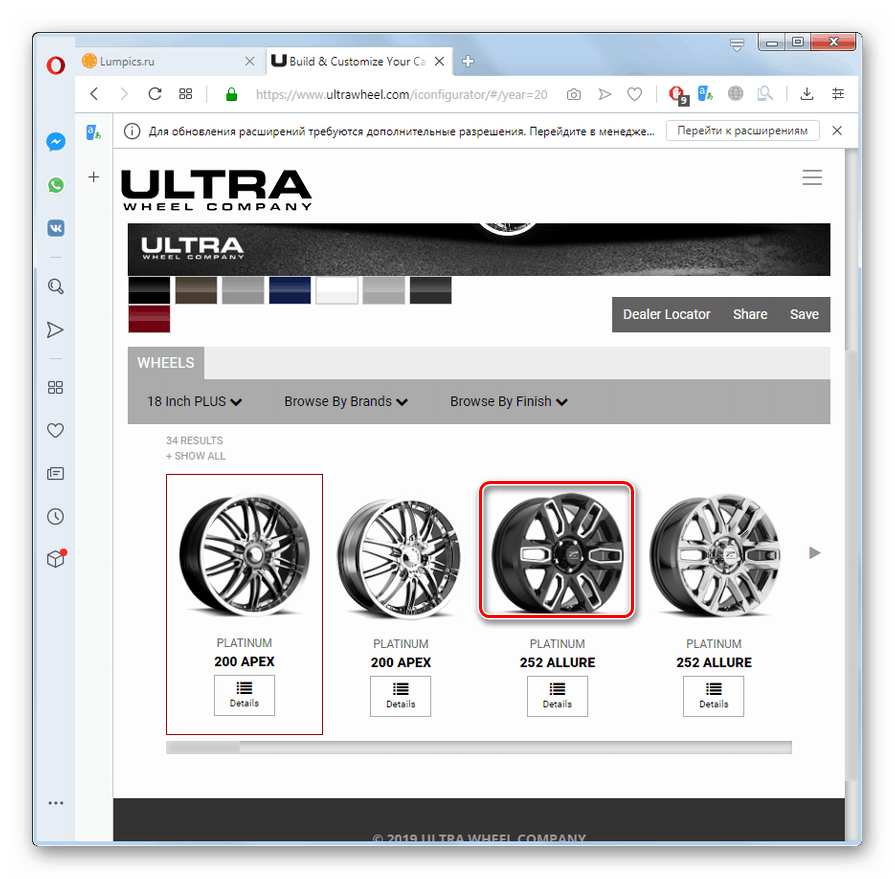
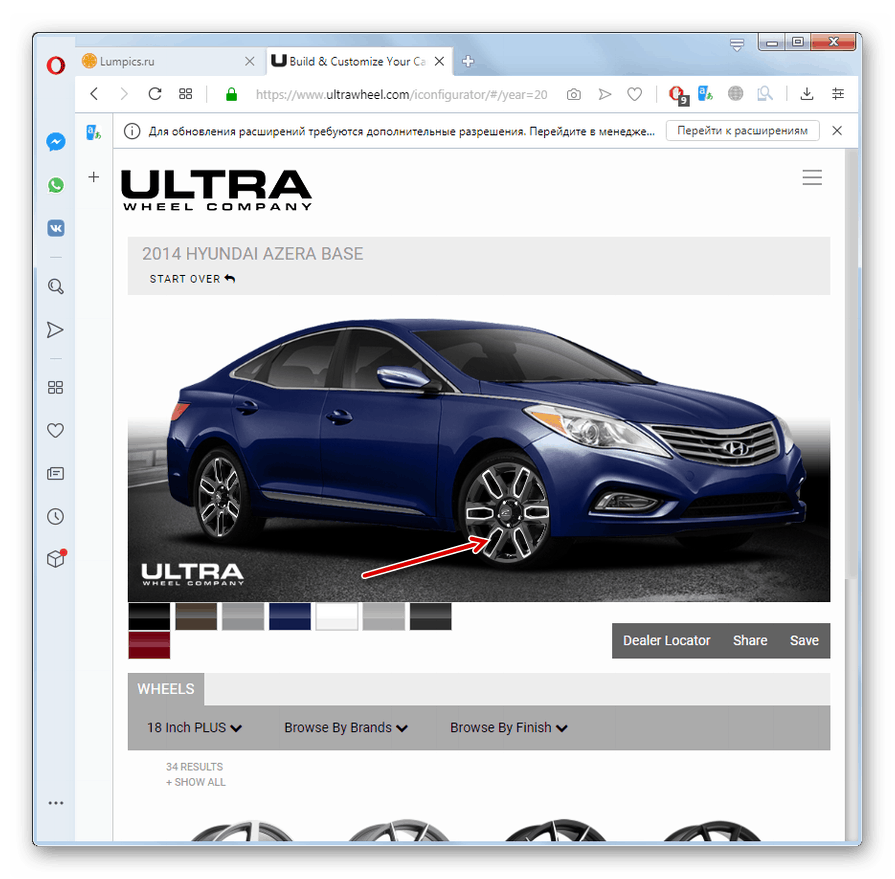
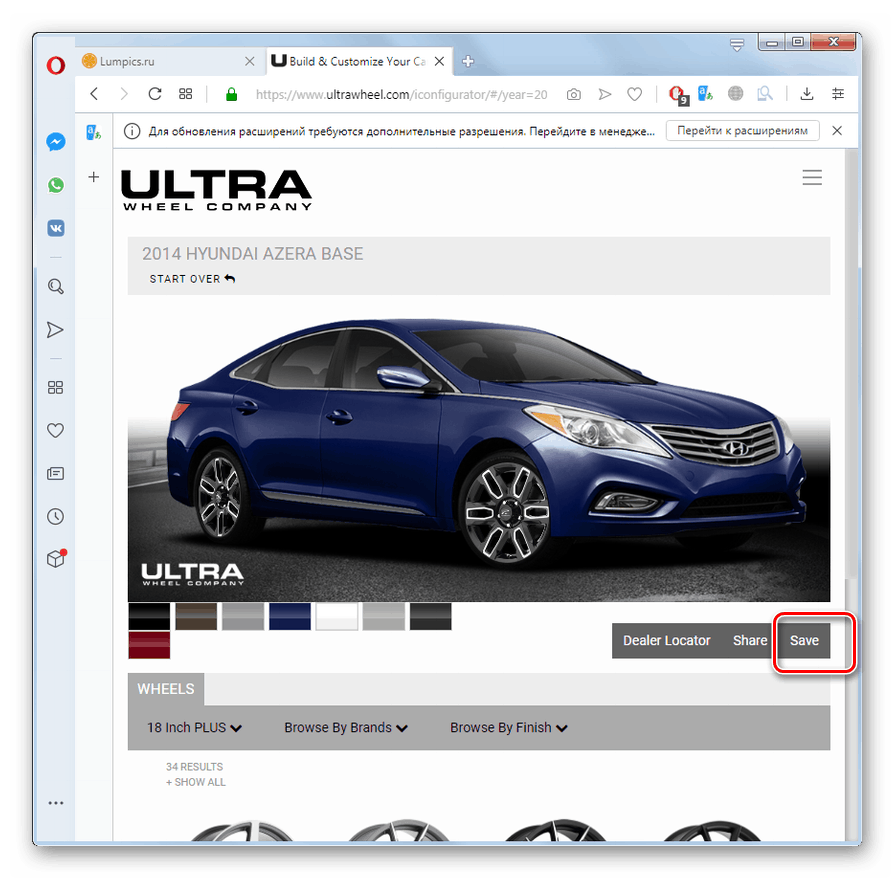
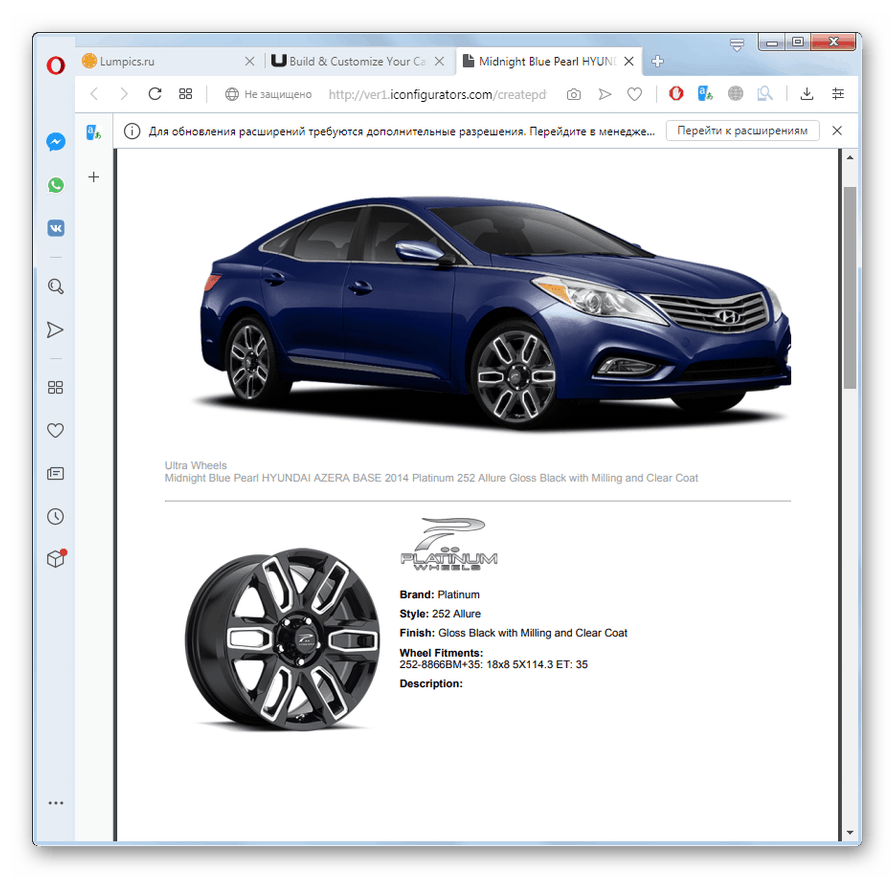
Метод 3: FalconBuilder
Онлайн услугата FalconBuilder е различна по това, че ви позволява да организирате виртуална настройка само за една серия автомобили - Ford Falcon.
Внимание! Моделирането се извършва чрез технологията Adobe Flash Player , което се счита за остаряло от много производители на браузъри. Затова се уверете, че браузърът ви го поддържа.
- След като отидете на главната страница, ако в браузъра ви се покаже елементът „Изпълнете Adobe Flash“ , щракнете върху нея.
- След това трябва да приемете споразумението, като кликнете върху бутона „Приемам“ .
- След това от показания ляв падащ списък кликнете върху буквата "F" .
- От десния падащ списък посочете класа на автомобила Ford Falcon.
- След това в прозореца на браузъра ще започне формирането на виртуално изображение на избрания автомобил. В резултат на това на базата на определения клас ще се формира готов комплект за настройка на тази машина и няма да е необходимо да правите нищо друго.
- Ако желаете, можете да запазите полученото изображение на вашия компютър в 3dt формат. За целта кликнете върху бутона „Запазване на автомобила“ .
- В диалоговия прозорец, който се отваря, щракнете отново „Запазване на автомобила“ .
- След това се отваря стандартният прозорец за запазване. Отидете в директорията на твърдия диск, където искате да съхраните изображението. В полето „Име на файл“ , ако желаете, можете да промените името на всяко удобно, така че в бъдеще лесно да разберете какъв виртуален автомобил се съхранява вътре в този обект. Но извършването на промени в името не е задължително, тоест не е необходимо и ако желаете, можете да го оставите по подразбиране. За да запишете директно, кликнете върху бутона „Запазване“ .
![Записване на полученото изображение на автомобил в прозореца Запазване като на уебсайта FalconBuilder в Mozilla Firefox]()
Внимание! Ако все пак решите да промените името на файла по подразбиране, не променяйте 3dt разширението му, тъй като това може да доведе до записване на обекта в грешен формат.
- След като файлът 3dt бъде запазен на компютъра, винаги можете да видите събраното изображение, като отидете на уеб сайта на FalconBuilder и кликнете върху бутона „Зареждане на автомобил“ . След това просто трябва да отидете в директорията на твърдия диск, където сте запазили изображението на колата и да изберете подходящия файл с разширението 3dt. След това изображението на автомобила, запазен в този обект, ще се покаже в прозорец на екрана на вашия компютър.
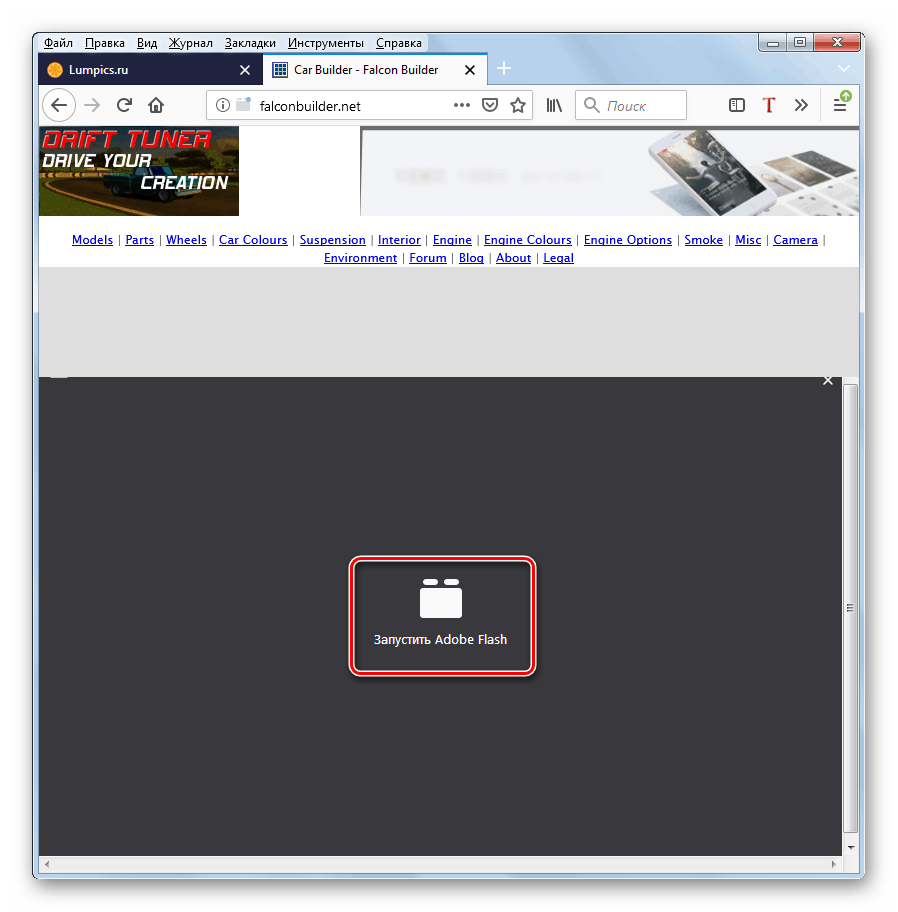
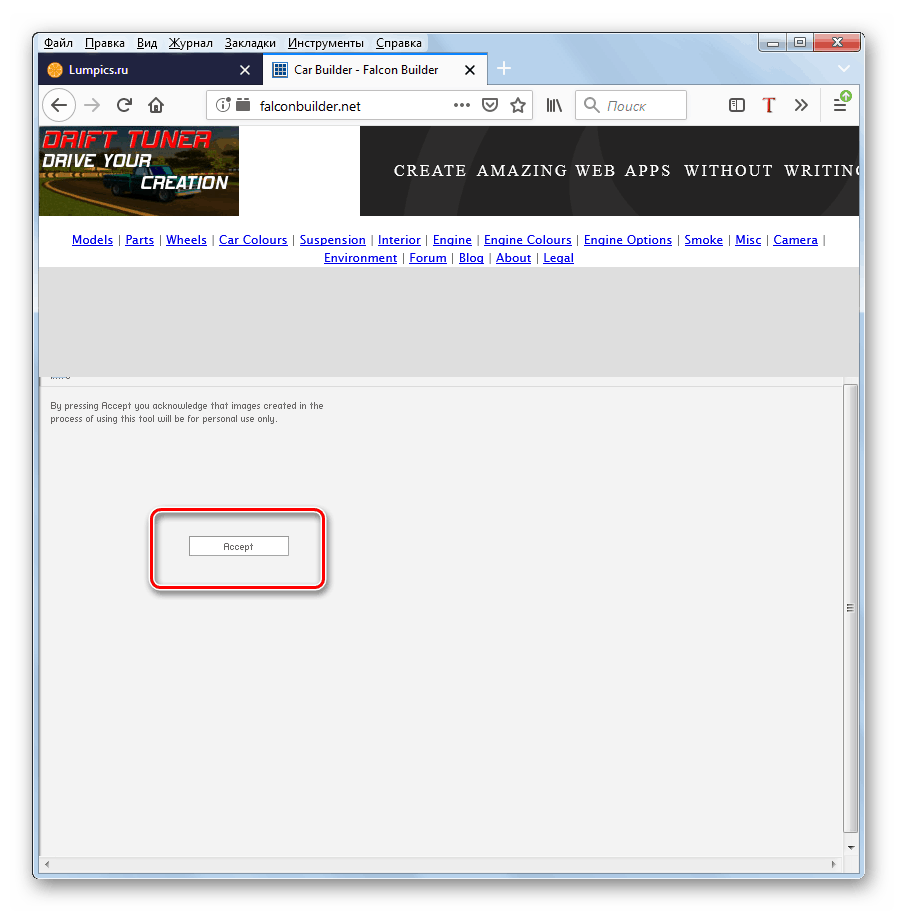
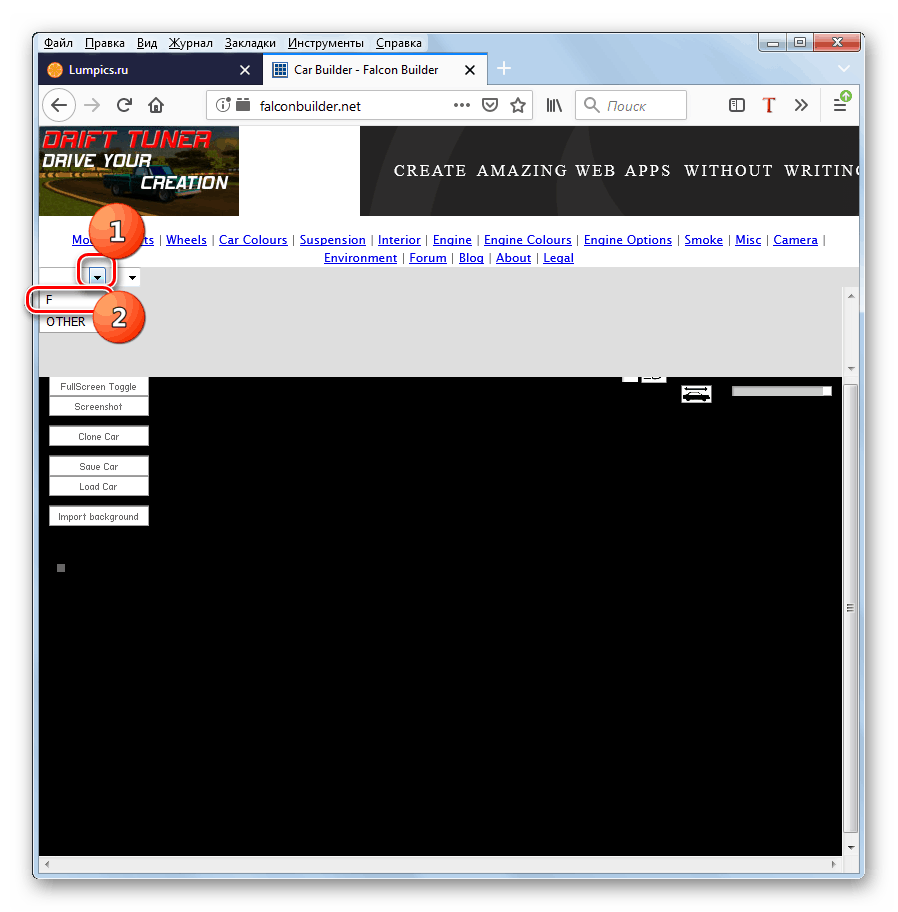
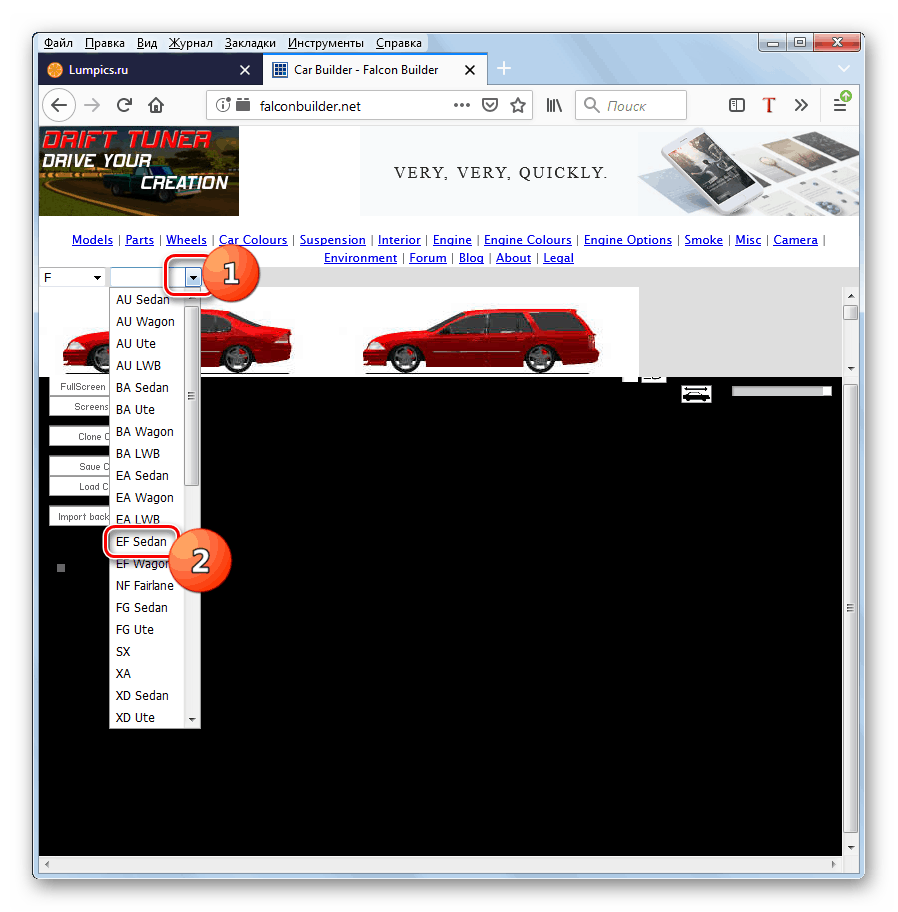
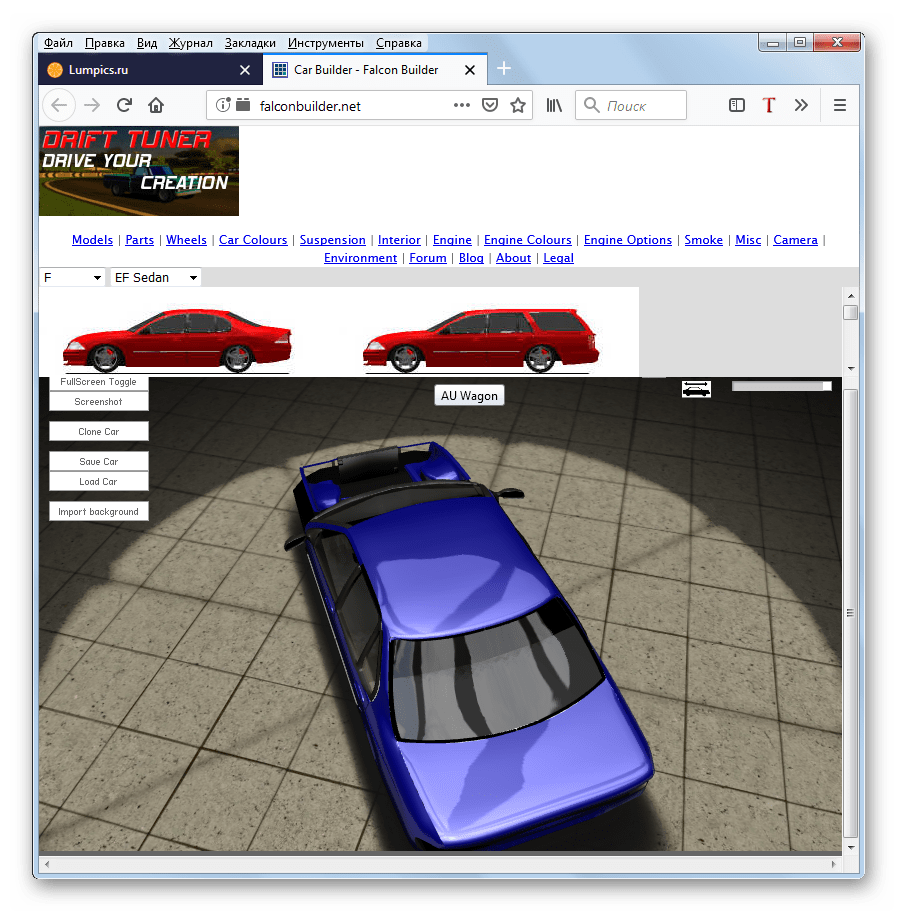
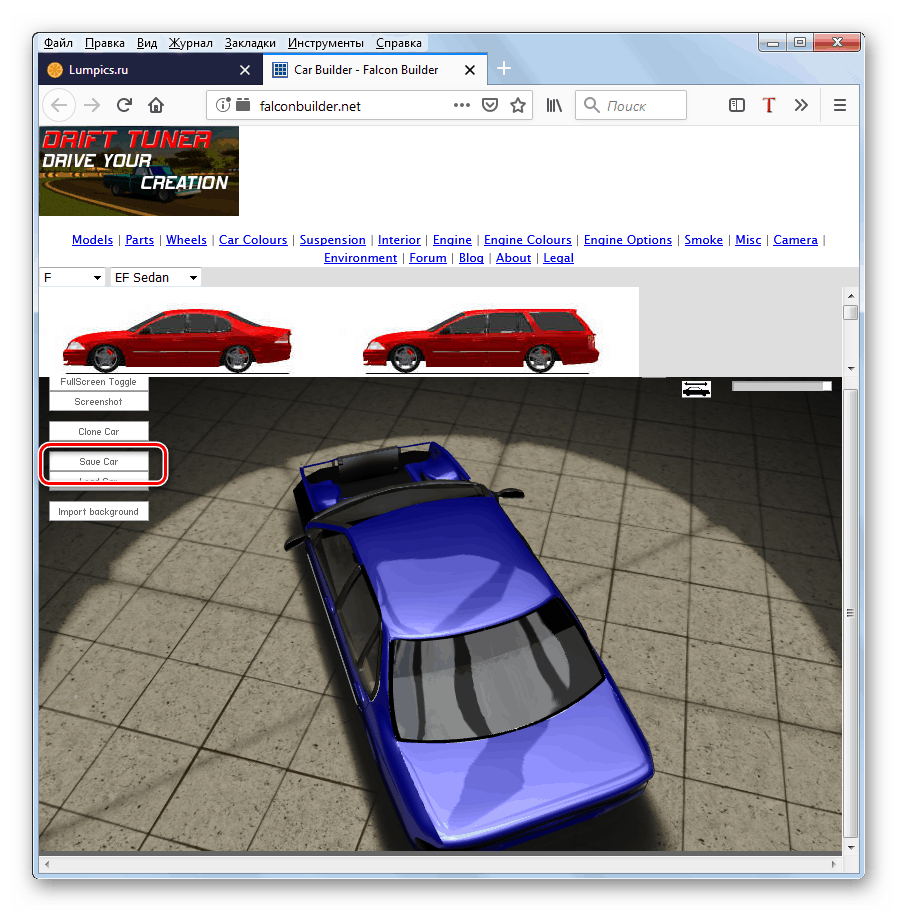
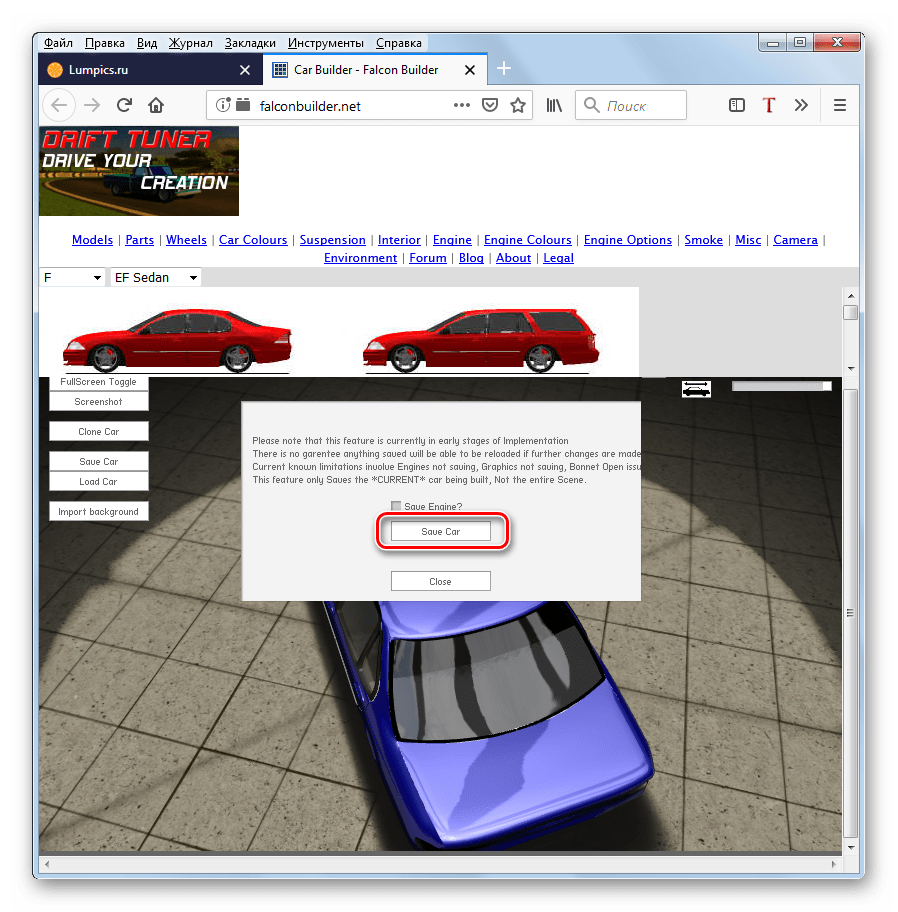
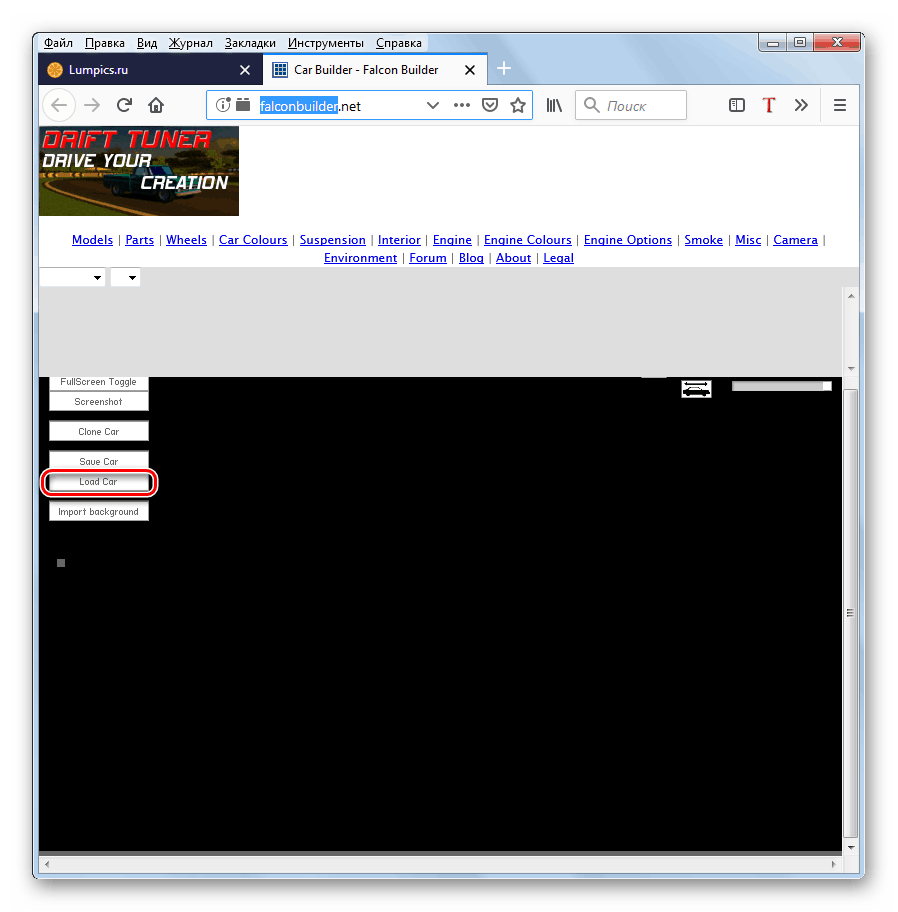
Има набор от разнообразни онлайн услуги, които ви позволяват да направите виртуална настройка на автомобил. Но между тях има доста големи разлики в предназначението и функционалността. Услугата UltraWheel е най-подходяща за тези потребители, които искат да направят само настройка на колелата на автомобила. Ресурсът FalconBuilder ще помогне на собствениците на Ford Falcon да видят виртуално изображение на автомобила си с вече предварително инсталиран набор от аксесоари според избрания тип, без допълнителни манипулации. Но услугата 3DTuning е предназначена за онези автомобилисти, които искат лично да направят пълна виртуална настройка на автомобил с най-гъвкави възможности за индивидуални промени.